Page 1

Einrichten
und bedienen
FRITZ!WLAN
USB Stick
891186001
Page 2
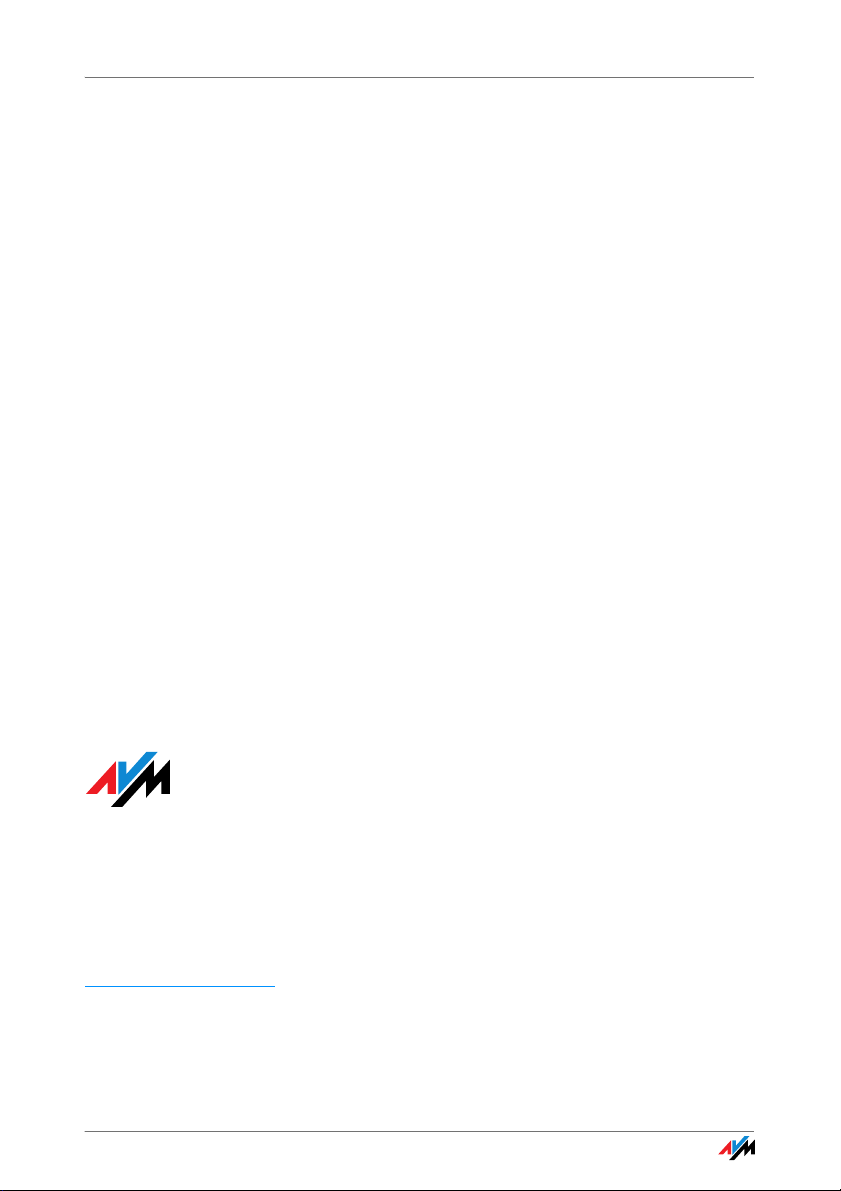
Rechtliche Hinweise
FRITZ!WLAN USB Stick
Diese Dokumentation und die zugehörigen Programme (Software) sind urheberrechtlich geschützt. AVM
räumt das nicht ausschließliche Recht ein, die Software zu nutzen, die ausschließlich im sogenannten Objektcode-Format überlassen wird. Der Lizenznehmer darf von der Software nur eine Vervielfältigung erstellen, die ausschließlich für Sicherungszwecke verwendet werden darf (Sicherungskopie).
AVM behält sich alle Rechte vor, die nicht ausdrücklich eingeräumt werden. Ohne vorheriges schriftliches
Einverständnis und außer in den gesetzlich gestatteten Fällen darf diese Dokumentation oder die Software
insbesondere weder
vervielfältigt, verbreitet oder in sonstiger Weise öffentlich zugänglich gemacht werden
bearbeitet, disassembliert, reverse engineered, übersetzt, dekompiliert oder in sonstiger Weise ganz
oder teilweise geöffnet und in der Folge weder vervielfältigt, verbreitet noch in sonstiger Weise öffent-
lich zugänglich gemacht werden.
Die einzelnen Lizenzbestimmungen finden Sie auf der beiliegenden Produkt-CD in der Datei LICENSE.TXT.
Diese Dokumentation und die Software wurden mit größter Sorgfalt erstellt und nach dem Stand der Technik auf Korrektheit überprüft. Für die Qualität, Leistungsfähigkeit sowie Marktgängigkeit des AVM-Produkts
zu einem bestimmten Zweck, der von dem durch die Produktbeschreibung abgedeckten Leistungsumfang
abweicht, übernimmt die AVM GmbH weder ausdrücklich noch stillschweigend die Gewähr oder Verantwortung. Der Lizenznehmer trägt alleine das Risiko für Gefahren und Qualitätseinbußen, die sich bei Einsatz des Produkts eventuell ergeben.
Für Schäden, die sich direkt oder indirekt aus dem Gebrauch der Dokumentation oder der Software ergeben sowie für beiläufige Schäden oder Folgeschäden ist AVM nur im Falle des Vorsatzes oder der groben
Fahrlässigkeit verantwortlich. Für den Verlust oder die Beschädigung von Hardware oder Software oder Daten infolge direkter oder indirekter Fehler oder Zerstörungen sowie für Kosten (einschließlich Telekommunikationskosten), die im Zusammenhang mit der Dokumentation oder der Software stehen und auf fehlerhafte Installationen, die von AVM nicht vorgenommen wurden, zurückzuführen sind, sind alle Haftungsansprüche ausdrücklich ausgeschlossen.
Die in dieser Dokumentation enthaltenen Informationen und die Software können ohne besondere Ankündigung zum Zwecke des technischen Fortschritts geändert werden.
Wir bieten Ihnen als Hersteller dieses Originalprodukts eine Herstellergarantie. Die Garantiebedingungen
finden Sie auf der beiliegenden Produkt-CD in der Datei GARANTIE.PDF im Ordner DOKUMENTATION.
© AVM GmbH 2010. Alle Rechte vorbehalten.
Stand der Dokumentation 09/2010
AVM Audiovisuelles Marketing
und Computersysteme GmbH
Alt-Moabit 95
AVM Computersysteme
Vertriebs GmbH
Alt-Moabit 95
10559 Berlin 10559 Berlin
AVM im Internet: www.avm.de
Marken: Soweit nicht anders angegeben, sind alle genannten Markenzeichen gesetzlich geschützte Marken der AVM GmbH. Dies gilt insbesondere für Produktnamen und Logos. Microsoft, Windows und das Windows Logo sind Marken der Microsoft Corporation in den USA und/oder anderen Ländern. Bluetooth ist eine Marke der Bluetooth SIG, Inc. und lizenziert an die AVM GmbH. Alle anderen Produkt- und Firmennamen
sind Marken der jeweiligen Inhaber.
FRITZ!WLAN USB Stick 2
Page 3
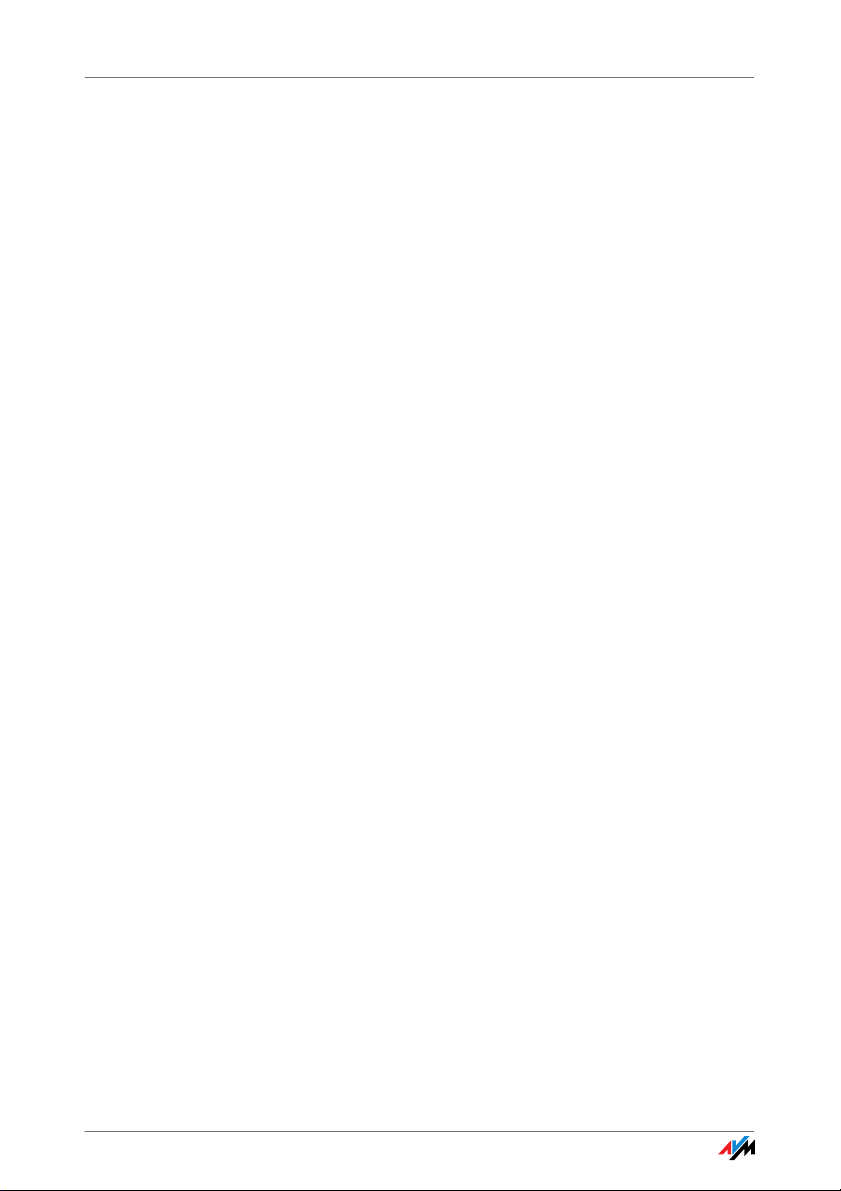
Inhalt
Rechtliche Hinweise . . . . . . . . . . . . . . . . . . . . . . . . . . . . . . 2
Sicherheitshinweise . . . . . . . . . . . . . . . . . . . . . . . . . . . . . . 5
Entsorgung . . . . . . . . . . . . . . . . . . . . . . . . . . . . . . . . . . . . . . 5
Symbole und Hervorhebungen . . . . . . . . . . . . . . . . . . . . . . 6
1 FRITZ!WLAN USB Stick . . . . . . . . . . . . . . . . . . . . . . . . . . . . . 7
1.1 Lieferumfang . . . . . . . . . . . . . . . . . . . . . . . . . . . . . . . . . . . . . . . . . . . . . . .7
1.2 Voraussetzungen für den Betrieb . . . . . . . . . . . . . . . . . . . . . . . . . . . . . . .7
1.3 Leuchtdioden . . . . . . . . . . . . . . . . . . . . . . . . . . . . . . . . . . . . . . . . . . . . . . .8
1.4 Technische Daten. . . . . . . . . . . . . . . . . . . . . . . . . . . . . . . . . . . . . . . . . . . .9
2AVM Stick & Surf-Technologie . . . . . . . . . . . . . . . . . . . . . . . 11
3 Installation . . . . . . . . . . . . . . . . . . . . . . . . . . . . . . . . . . . . . .13
3.1 Installieren in Windows 7 / Windows Vista 32-Bit-Edition . . . . . . . . . . 13
3.2 Installieren in Windows 7 / Windows Vista 64-Bit-Edition . . . . . . . . . . 15
3.3 Installieren in Windows XP 32-Bit-Edition . . . . . . . . . . . . . . . . . . . . . . .16
3.4 Installieren in Windows XP 64-Bit-Edition . . . . . . . . . . . . . . . . . . . . . . .17
4 Steuerungsprogramm FRITZ!WLAN . . . . . . . . . . . . . . . . . . 19
4.1 FRITZ!WLAN bedienen . . . . . . . . . . . . . . . . . . . . . . . . . . . . . . . . . . . . . . . 19
4.2 WLAN-Verbindung aufbauen . . . . . . . . . . . . . . . . . . . . . . . . . . . . . . . . . .21
5 Microsoft WLAN-Service . . . . . . . . . . . . . . . . . . . . . . . . . . . 26
6 Wissenswertes: WLAN . . . . . . . . . . . . . . . . . . . . . . . . . . . . 32
6.1 Standards. . . . . . . . . . . . . . . . . . . . . . . . . . . . . . . . . . . . . . . . . . . . . . . . .32
6.2 Sicherheit . . . . . . . . . . . . . . . . . . . . . . . . . . . . . . . . . . . . . . . . . . . . . . . . .34
6.3 Frequenzbereich. . . . . . . . . . . . . . . . . . . . . . . . . . . . . . . . . . . . . . . . . . . .36
6.4 WPS (Wi-Fi Protected Setup) . . . . . . . . . . . . . . . . . . . . . . . . . . . . . . . . . .37
FRITZ!WLAN USB Stick 3
Page 4
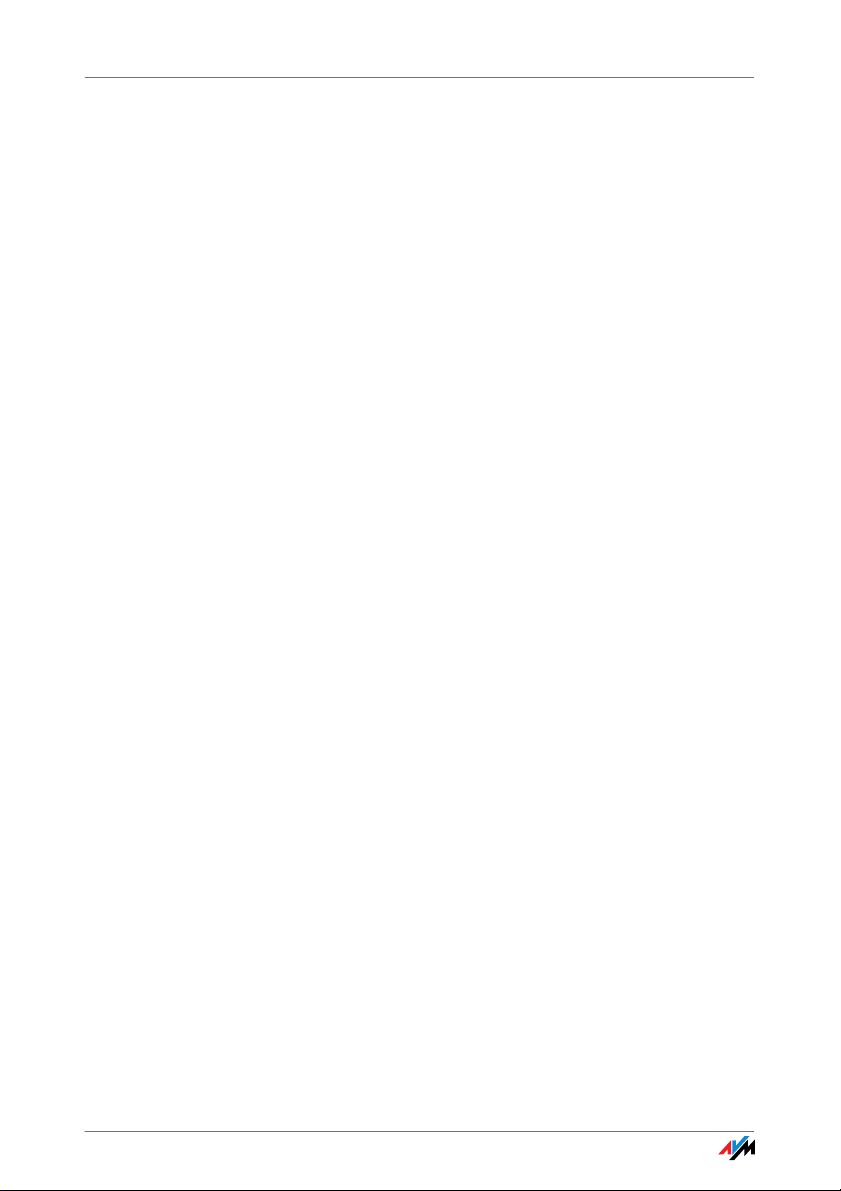
7 Deinstallation . . . . . . . . . . . . . . . . . . . . . . . . . . . . . . . . . . . 39
8 Problembehandlung. . . . . . . . . . . . . . . . . . . . . . . . . . . . . . 40
8.1 Fehler bei der Installation . . . . . . . . . . . . . . . . . . . . . . . . . . . . . . . . . . . 40
8.2 WLAN-Verbindung wird nicht aufgebaut. . . . . . . . . . . . . . . . . . . . . . . . .43
8.3 Fehler beim Datenaustausch mit anderen Geräten im Netzwerk . . . . .46
8.4 IP-Einstellungen überprüfen . . . . . . . . . . . . . . . . . . . . . . . . . . . . . . . . . 48
9 Wegweiser Kundenservice . . . . . . . . . . . . . . . . . . . . . . . . . 52
9.1 Dokumentation . . . . . . . . . . . . . . . . . . . . . . . . . . . . . . . . . . . . . . . . . . . .52
9.2 Informationen im Internet . . . . . . . . . . . . . . . . . . . . . . . . . . . . . . . . . . . .53
9.3 Updates . . . . . . . . . . . . . . . . . . . . . . . . . . . . . . . . . . . . . . . . . . . . . . . . . .54
9.4 Unterstützung durch das Service-Team . . . . . . . . . . . . . . . . . . . . . . . . .54
Index . . . . . . . . . . . . . . . . . . . . . . . . . . . . . . . . . . . . . . . . . . 56
CE-Konformitätserklärung . . . . . . . . . . . . . . . . . . . . . . . . . 58
FRITZ!WLAN USB Stick 4
Page 5
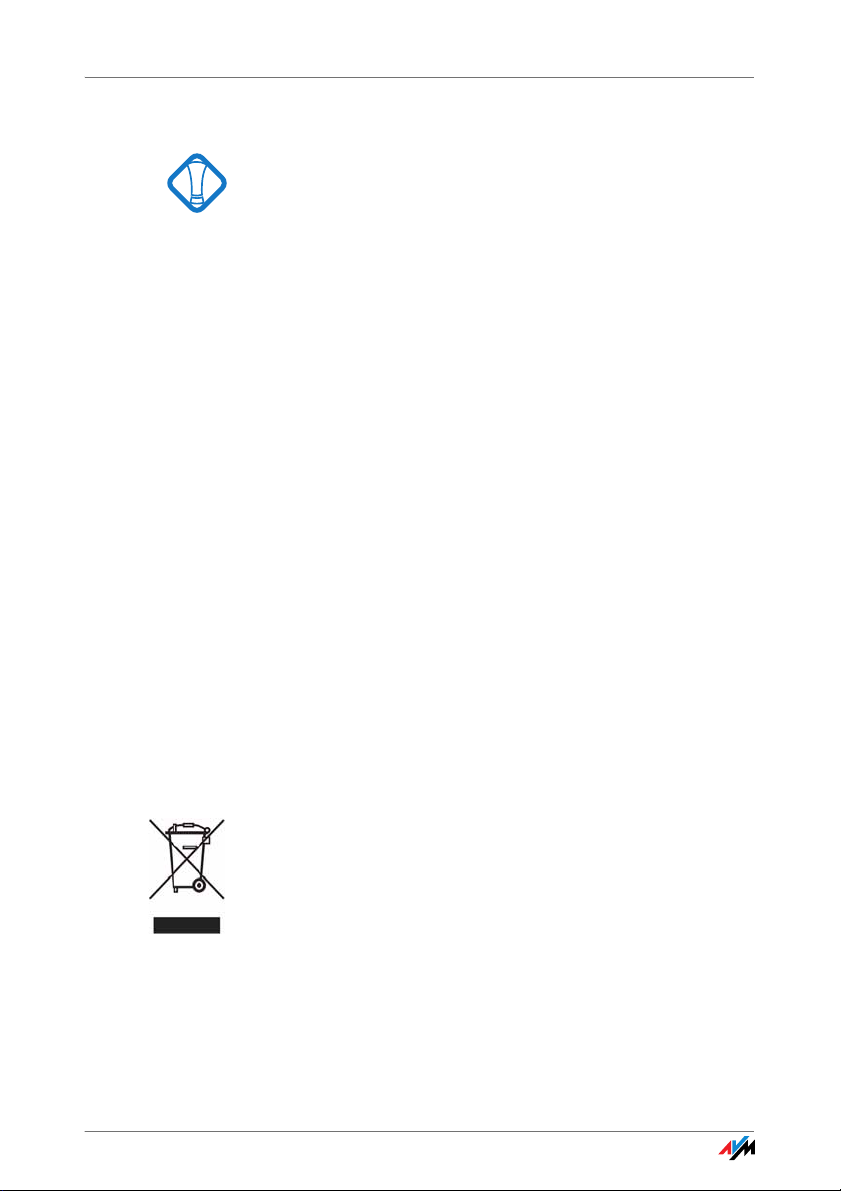
Sicherheitshinweise
Beachten Sie beim Umgang mit dem FRITZ!WLAN USB Stick
folgende Hinweise, um sich selbst und den FRITZ!WLAN
USB Stick vor Schäden zu bewahren.
Installieren Sie den FRITZ!WLAN USB Stick nicht wäh-
Trennen Sie den FRITZ!WLAN USB Stick während eines
Lassen Sie keine Flüssigkeit in das Innere des
Der FRITZ!WLAN USB Stick ist nur für Anwendungen in-
Öffnen Sie das Gehäuse des FRITZ!WLAN USB Stick
rend eines Gewitters.
Gewitters vom Computer.
FRITZ!WLAN USB Stick eindringen, da elektrische
Schläge oder Kurzschlüsse die Folge sein können.
Schützen Sie den FRITZ!WLAN USB Stick vor Staub,
Feuchtigkeit und Dämpfen. Reinigen Sie den
FRITZ!WLAN USB Stick mit einem leicht feuchten, fusselfreien Tuch. Scharfe Reinigungsmittel oder Lösungsmittel sind ungeeignet.
nerhalb von Gebäuden vorgesehen.
nicht. Durch unbefugtes Öffnen und unsachgemäße
Reparaturen können Gefahren für die Benutzer des
Gerätes entstehen.
Entsorgung
Das nebenstehende Symbol bedeutet, dass Altgeräte und
Elektronikteile getrennt vom Hausmüll zu entsorgen sind.
Der FRITZ!WLAN USB Stick sowie alle im Lieferumf
FRITZ!WLAN USB Stick enthaltenen Geräte und Elektronikteile dürfen gemäß europäischen Vorgaben und deutschem
Elektro- und El
Hausmüll entsorgt werden. Bitte bringen Sie sie nach der
Verwendung zu den Sammelstellen der Kommune.
FRITZ!WLAN USB Stick 5
ektronikgesetz (ElektroG) nicht über den
ang des
Page 6
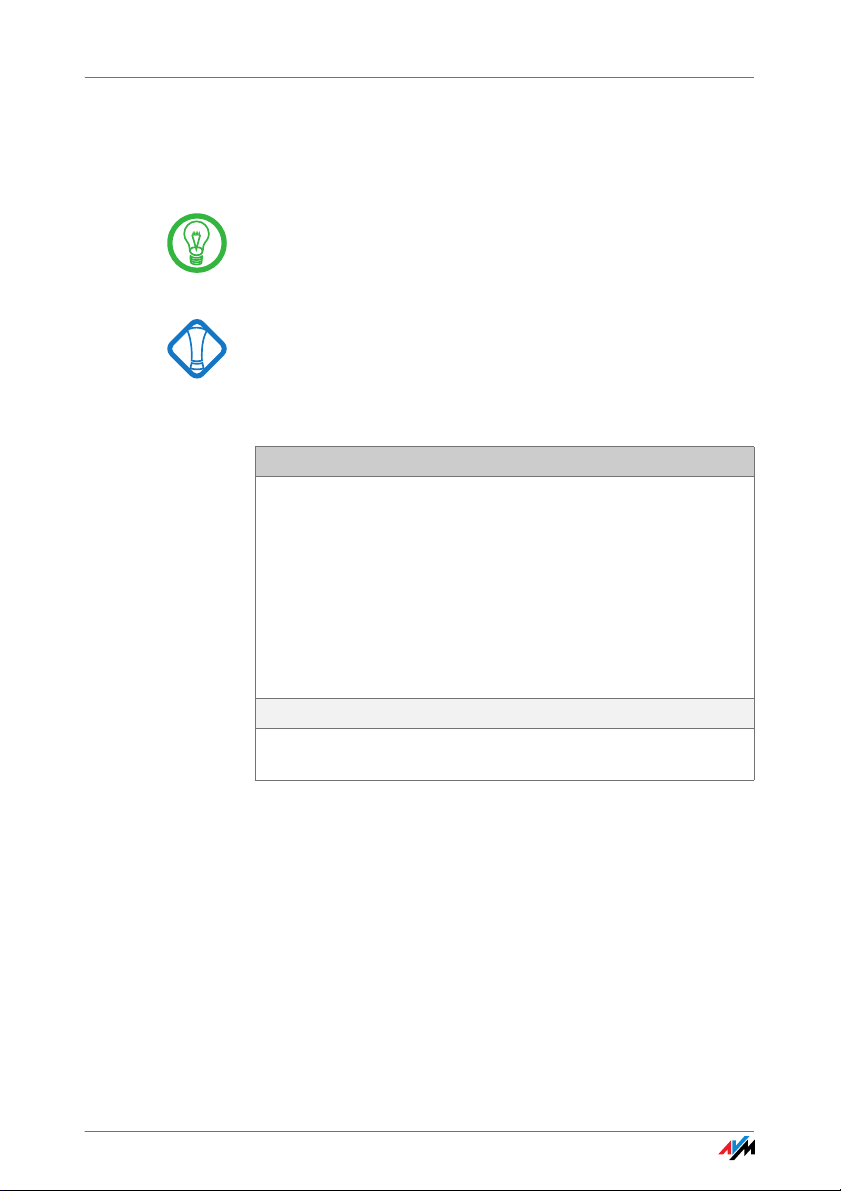
Symbole und Hervorhebungen
Um wichtige Informationen herauszustellen, werden
folgende Hervorhebungen und Symbole verwendet:
Dieses Symbol weist auf nützliche Hinweise hin, die Ihnen
die Arbeit mit dem FRITZ!WLAN USB Stick erleichtern.
Dieses Symbol markiert wichtige Hinweise, die Sie auf jeden Fall befolgen sollten, um Fehlfunktionen zu vermeiden.
Nachfolgend finden Sie einen Überb
lick über
die in diesem
Handbuch verwendeten Hervorhebungen.
Hervorhebung Funktion Beispiel
Anführungs-
zeichen
spitze Klammern Platzhalter <MSN>
fett Betonung Drücken Sie nicht auf die
Tas ten
Schaltflächen
Registerkarten
Menüs
Befehle
Pfadangaben
Dateinamen
„F1“-Taste
„Hilfe“
„Erweitert“
„Bearbeiten/Einfügen“
„Kopieren“
„C:/Eigene Dateien“
„Dokumentation“
altfläche...
Sch
FRITZ!WLAN USB Stick 6
Page 7
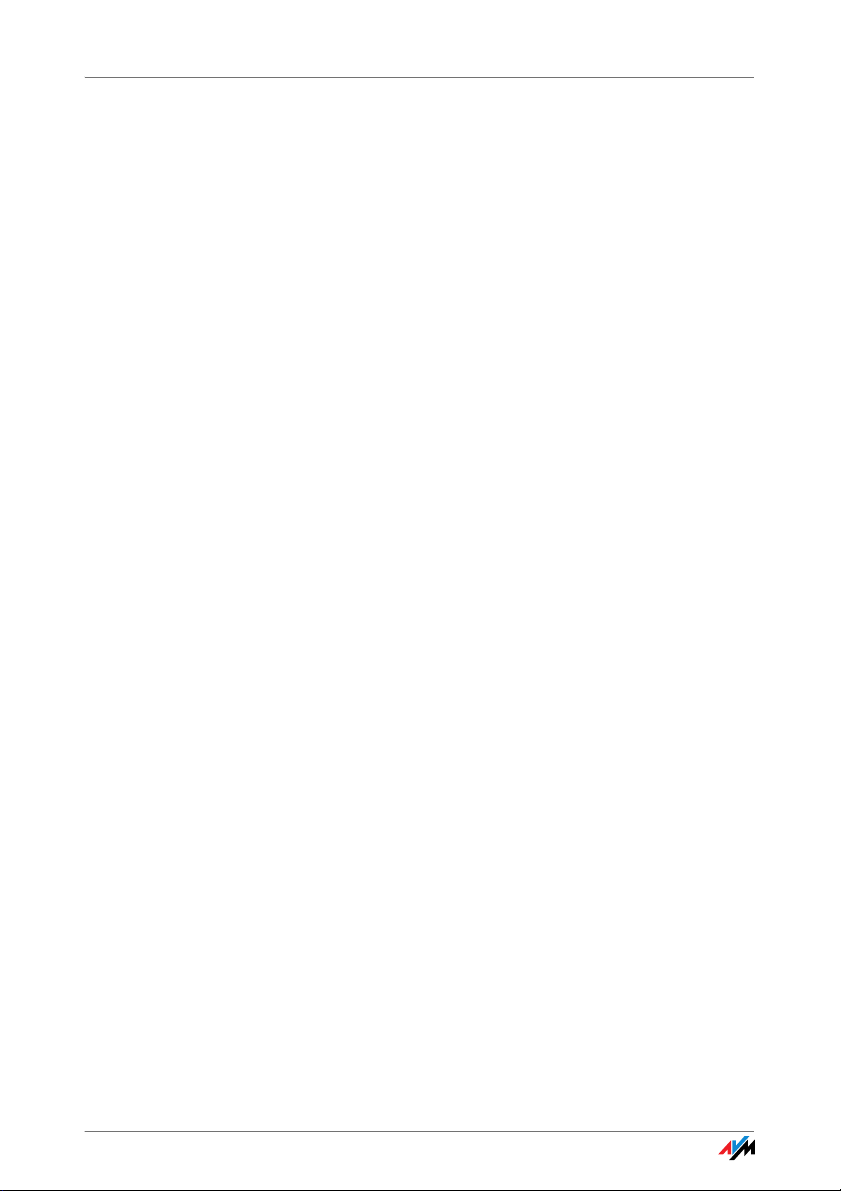
1 FRITZ!WLAN USB Stick
Ein Überblick
Der FRITZ!WLAN USB Stick ist ein WLAN-Adapter für den Universal Serial
Bus (USB).
Mit dem FRITZ!WLAN USB Stick können Sie Ihren Computer direkt mit
einem WLAN Access Point verbinden, zum Beispiel mit einer FRITZ!Box
WLAN von AVM. Sie können auch Verbindungen zu anderen WLAN-Geräten, zu Druckern und PDAs aufbauen. Das bedeutet Mobilität beim Arbeiten mit allen Vorzügen kabelloser Verbindungen, hohe Übertragungsgeschwindigkeit und schnelle Verbindungen bei maximaler
Betriebssicherheit.
1.1 Lieferumfang
Der Karton enthält Folgendes:
AVM WLAN-Controller FRITZ!WLAN USB Stick v2
eine FRITZ!WLAN USB Stick-CD mit
– Treibersoftware
– Steuerungsprogramm mit Online-Hilfe
– Handbuch im PDF-Format
gedruckte Kurzanleitung
1.2 Voraussetzungen für den Betrieb
Für den Betrieb des FRITZ!WLAN USB Stick an Ihrem Computer müssen folgende Voraussetzungen erfüllt sein:
Ein freier Anschluss für USB-Geräte am Computer. Ein
USB 2.0-Anschluss wird empfohlen, USB 1.1 funktioniert mit verringerter Datenrate.
FRITZ!WLAN USB Stick 7
Page 8
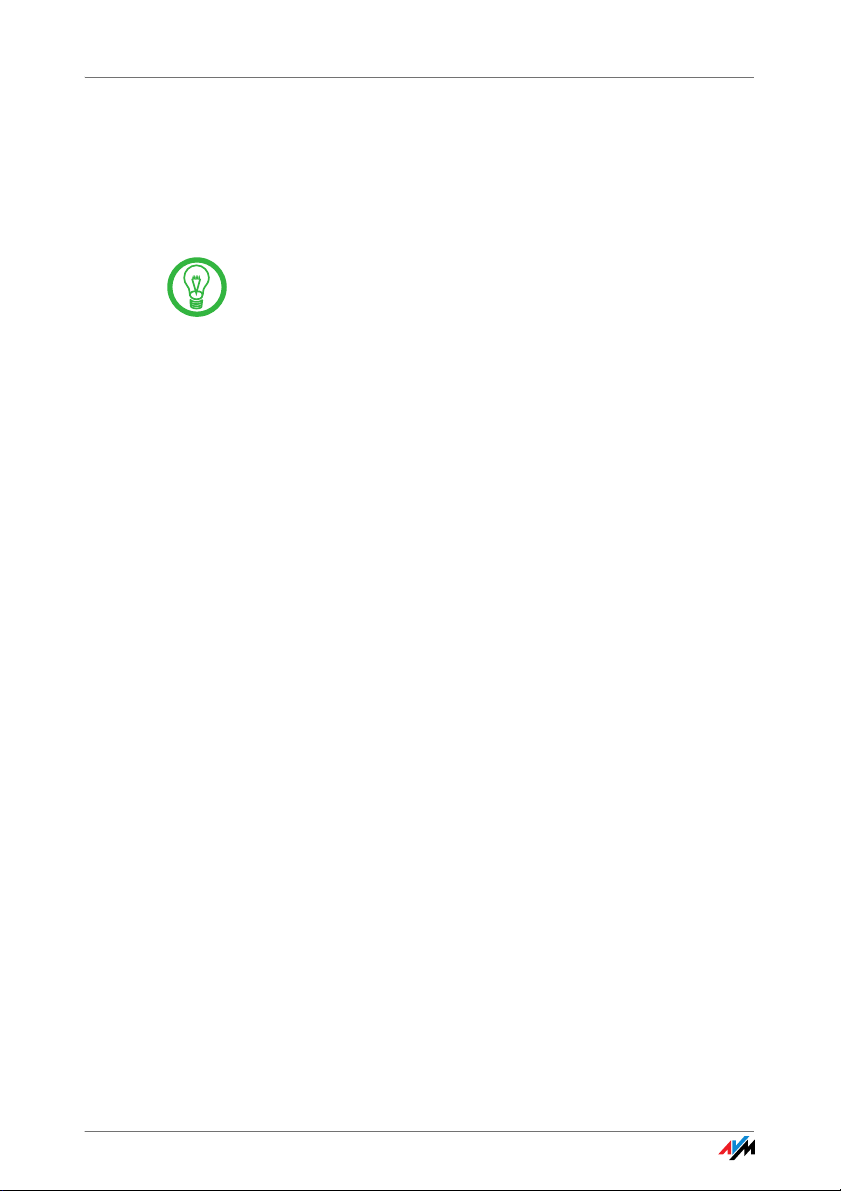
Ein Computer mit installiertem Betriebssystem:
– Microsoft Windows 7 (32- oder 64-Bit-Edition)
– Microsoft Windows Vista (32- oder 64-Bit-Edition)
)
1.3 Leuchtdioden
– Windows XP (32-oder 64-Bit-Edition)
Die Installation aktueller Service Packs und Updates wird
empfohlen.
Computer oder Notebook der Pentium-Klasse
(500 MHz CPU oder besser).
Mindestens 64 MB RAM und 5 MB freier Festplatten-
speicherplatz.
Ein CD-Laufwerk.
Wenn diese Voraussetzungen erfüllt sind, können Sie den
FRITZ!WLAN USB St
ick installieren.
Falls Sie weitere Computer anschließen möchten, benötigen Sie zusätzliche FRITZ!WLAN USB Sticks.
Im Betrieb geben die Leuchtdioden am FRITZ!WLAN USB
Stick folgende Signale:
grün: USB leuchtet dauerhaft, sobald der
FRITZ!WLAN USB Stic
k vom Betriebs-
system erkannt wurde
gelb: WLAN blinkt, solange Daten mit einem WLAN-
Gerät ausgetaus
cht werden
FRITZ!WLAN USB Stick 8
Page 9
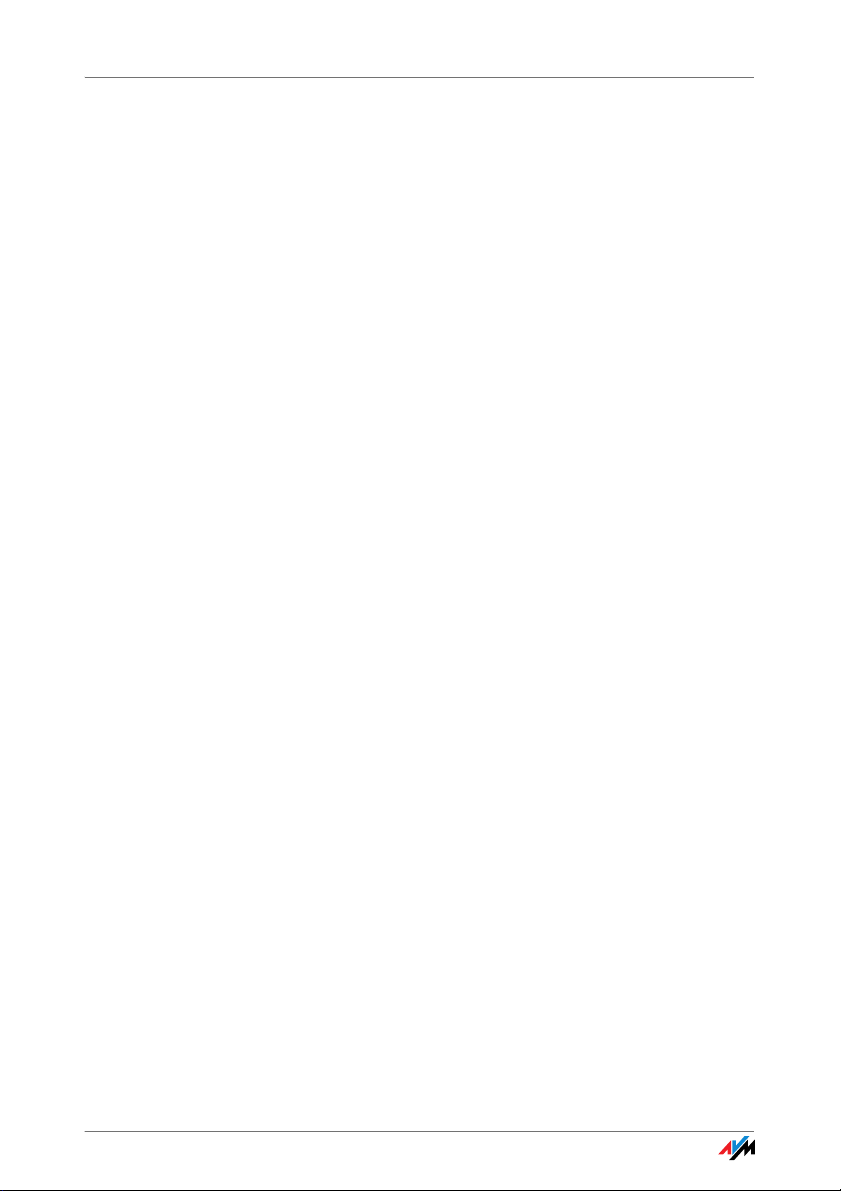
1.4 Technische Daten
LEDs 2 zur Anzeige von Verbindung und Aktivität
USB-Anschluss USB Version 2.0, kompatibel zu
USB 1.1 mit verringerter Datenrate
WLAN-Modul Unterstützung für Funknetzwerke nach
IEEE 802.11n
IEEE 802.11g und
IEEE 802.11b
Frequenzband 2,4 GHz
Verschlüsselung WPA (Wi-Fi Protected Access) /
WPA2 (802.11i) /
WEP 64-/128-Bit (Wired Equivalent Privacy)
Antennen integriert
Unterstützte Betriebssysteme Windows 7 (32- oder 64-Bit-Edition)
Windows Vista (32- oder 64-Bit-Edition)
Windows XP (32- oder 64-Bit-Edition)
Abmessungen (BxTxH) ca. 53 x 20 x 11 mm
Gewicht ca. 10 g
Stromversorgung USB bus-powered, keine externe Stromversor-
gung notwendig
Maximale
Leistungsaufnahme
Sendeleistung max. 76 mW
Empfangsempfindlichkeit min. -101 dBm
Unterstützte Datenraten
(brutto)
Firmware aktualisierbar (Update)
Kanäle 1 bis 13 (ETSI)
Umgebungstemperatur
(Betrieb)
1,35 W (transfer)
802.11n bis zu 150 Mbit/s *
802.11g bis zu 54 Mbit/s *
802.11b bis zu 11 Mbit/s *
* Die tatsächlich erreichbare Nutzdatenrate liegt unter
dem angegebenen Wert (siehe Tabelle auf Seite 32).
-5 bis 45°C
FRITZ!WLAN USB Stick 9
Page 10
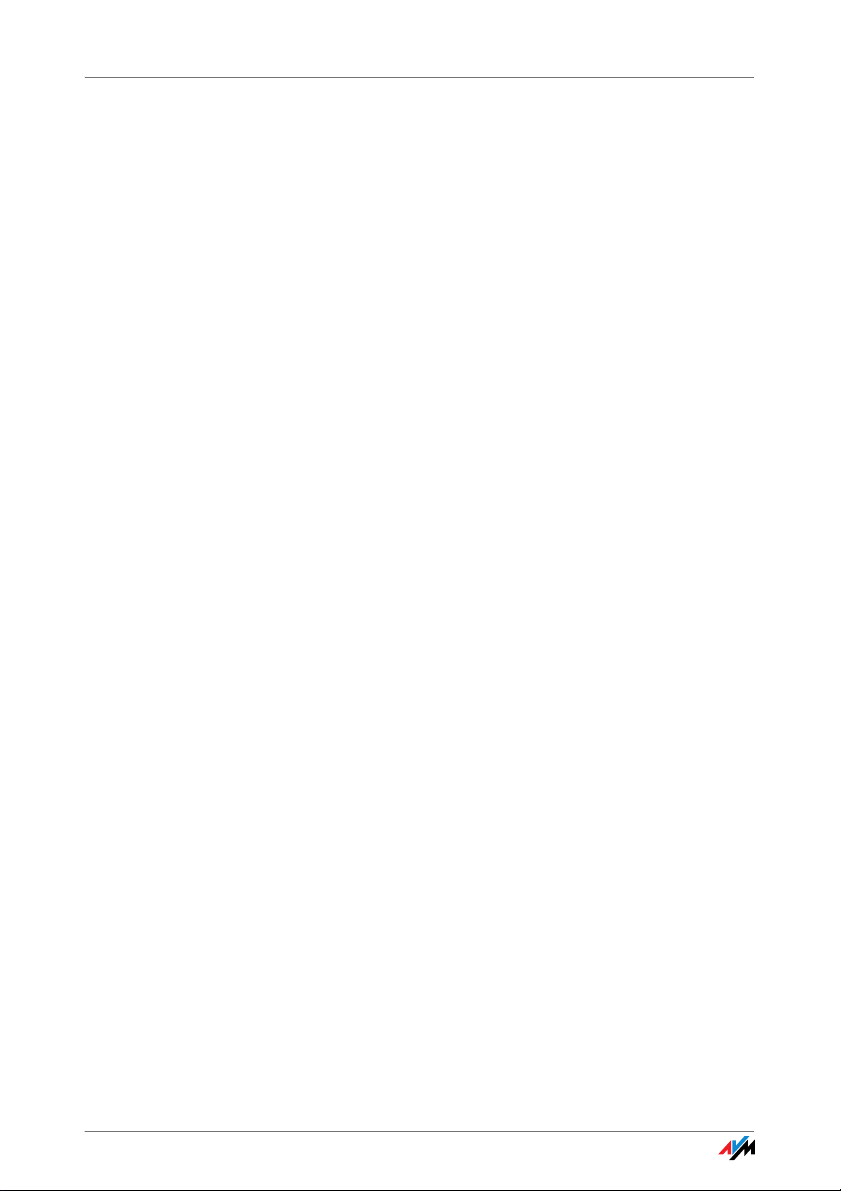
Umgebungstemperatur
-10 bis 70°C
(Lager)
Luftfeuchtigkeit (Lager/Betrieb) 5 bis 90 % nicht kondensierend
Zulassung CE
FRITZ!WLAN USB Stick 10
Page 11
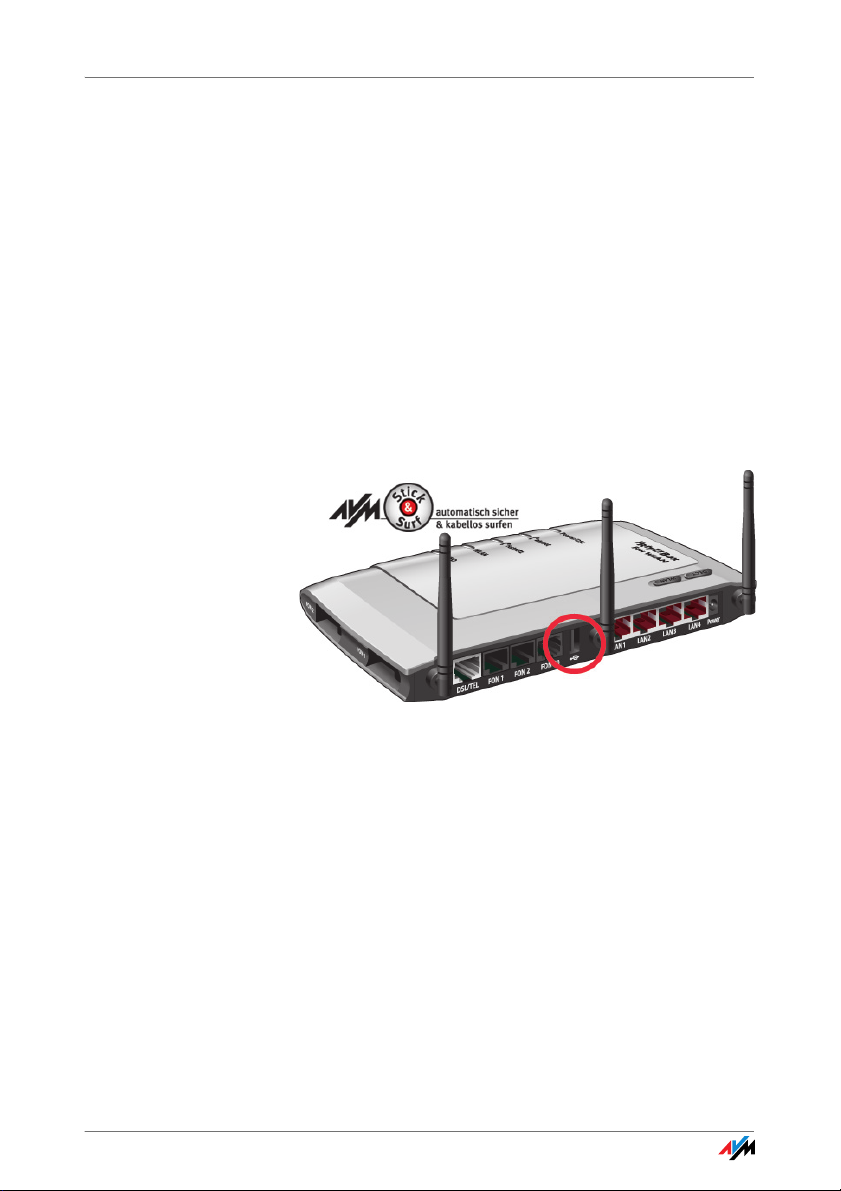
2AVM Stick & Surf-Technologie
Mit einer FRITZ!Box WLAN sicher verbinden
Mit der AVM Stick & Surf-Technologie kann der FRITZ!WLAN USB Stick die
WLAN-Sicherheitseinstellungen von FRITZ!Box WLAN-Produkten übernehmen. So können Sie ohne weitere Einstellungen eine sichere WLANVerbindung zwischen Ihrem Computer und Ihrer FRITZ!Box herstellen.
Die FRITZ!Box WLAN muss dafür über einen Anschluss für
Geräte verfügen (USB-Host-Funktion).
USBUm AVM Stick & Surf für sichere WLAN-Verbindungen zu
nutzen, führen Sie folg
1. Stecken Sie den FRITZ!WLAN USB Stick in den An-
schluss für USB-Geräte Ihrer FRITZ!Box.
ende Schritte aus:
Anschluss für USB-Geräte (Bsp. FRITZ!Box Fon WLAN 7270)
2. Die „INFO“-LED der FRITZ!Box beginnt zu blinken und
zeigt damit die Übertragung der WLAN-Sicherheitseinstellungen auf den FRITZ!WLAN USB Stick an.
3. Wenn die Datenübertragung abgeschlossen wurde,
leuchtet die
4. Ziehen Sie den FRITZ!WLAN USB Stick vom Anschluss
für USB-Geräte der
Damit sind die WLAN-Sicherheitseinstellungen auf den
FRITZ!WLAN USB St
Sobald Sie den FRITZ!WLAN USB Stick an Ihren Computer
anschlie
WLANs durch das Steuerungsprogramm FRITZ!WLAN über-
FRITZ!WLAN USB Stick 11
ßen, werden die Sicherheitseinstellungen Ihres
„INFO“-LED der FRITZ!Box dauerhaft.
FRITZ!Box ab.
ick übertragen.
Page 12
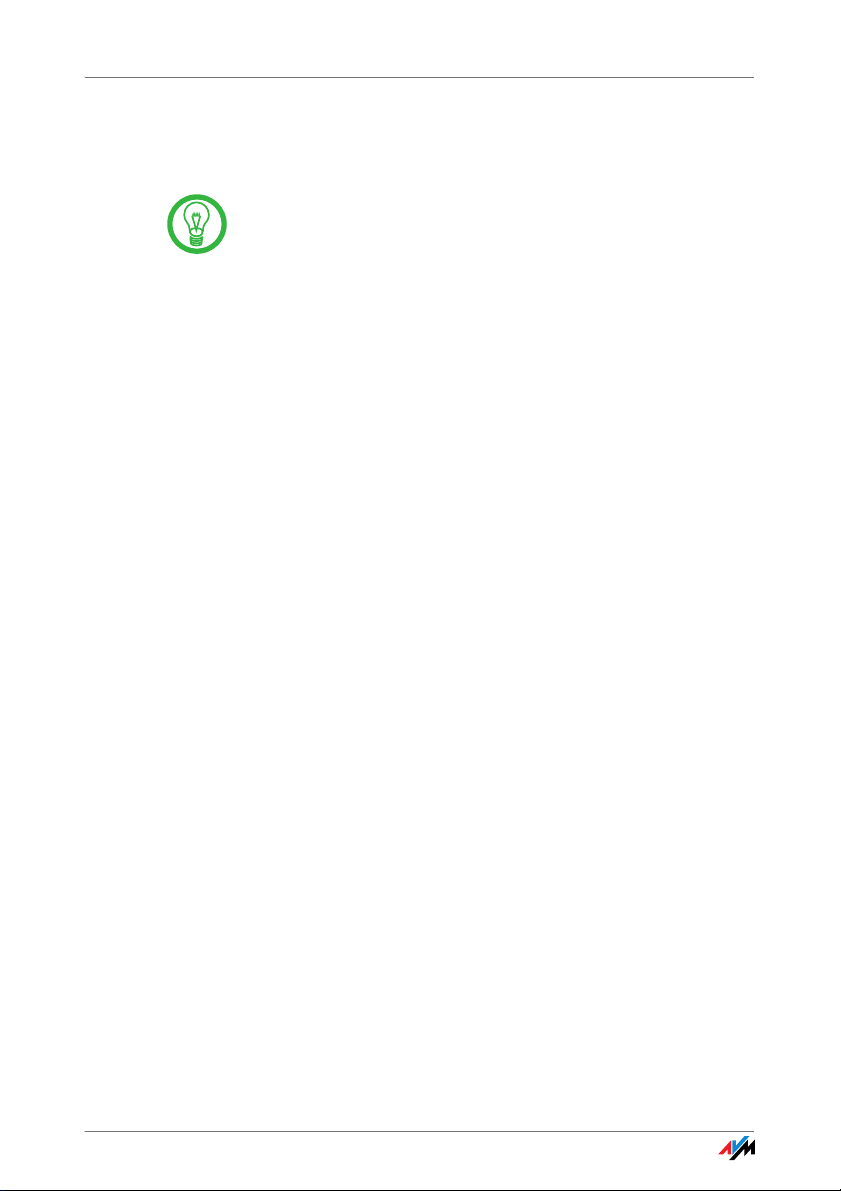
nommen und vom FRITZ!WLAN USB Stick entfernt. Es erscheint das AVM Stick & Surf-Logo und eine WLAN-Verbindung zur FRITZ!Box wird automatisch aufgebaut.
Falls Sie als WLAN Access Point eine FRITZ!Box WLAN ohne
USB-Anschluss oder ein Gerät eines anderen Herstellers
verwenden, können Sie auch über WPS (Wi-Fi Protected
Setup) oder durch manuelle Eingabe des Netzwerkschlüs
sels eine sichere WLAN-Verbindung herstellen.
Nähere Informationen erhalten Sie im Abschnitt „WPS (WiFi Protected Setup)“ ab Seite 37 sowie in der Hilfe zum
Steuerungsprogramm FRITZ!WLAN, das Ihnen im Anschluss
die Ins
an
tallation Ihres FRITZ!WLAN USB Stick zur Verfü-
gung steht.
-
FRITZ!WLAN USB Stick 12
Page 13

3 Installation
FRITZ!WLAN USB Stick installieren
Sie können den FRITZ!WLAN USB Stick in den Betriebssystemen
Windows 7 (32- und 64-Bit-Edition), Windows Vista (32- und 64-Bit-Edition) und Windows XP (32- und 64-Bit-Edition) installieren.
Installieren Sie aktuelle Service Packs und Updates über
Microsoft Windows Update und verwenden Sie einen
2.0-Anschluss für eine optimale Leistung des
USB
FRITZ!WLAN USB Stick.
In Betriebssystemen lässt sich die Darstellung von Menüs
rdnern ändern. Die folgenden Anleitungen beziehen
und O
sich immer auf den Auslieferungszustand des jeweiligen
Betriebssystems.
Wenn Sie über eine FRITZ!Box WLAN mit Anschluss für USB-
e
Gerät
Seite 11), um die Sicherheitseinstellung
WLAN auf den Computer zu übertragen.
3.1 Installieren in Windows 7 / Windows Vista 32-Bit-Edition
Zur Installation des FRITZ!WLAN USB Stick in Windows 7
oder Windows Vista müssen Sie über Administrator-Rechte
ver
den notwendigen Rechten zur Installation. Bestätigen Sie
die Meldungsfenster in jedem Fall mit „Fortsetzen“.
verfügen, nutzen Sie zunächst Stick & Surf (siehe
en Ihrer FRITZ!Box
fügen! Im Verlauf der Installation fragt Windows nach
Führen Sie zur Installation die fol
1. Schalten Sie das WLAN-Gerät ein, zu
bindung aufbauen wollen.
2. Schalten Sie Ihren Computer ein.
3. Stecken Sie den FRITZ!WLAN USB Stick in den USB-An-
schluss Ihres Computers.
Windows erkennt den FRITZ!WLAN USB Stick automa-
tisch. Dieser Vorgang kann einige Zeit dauern.
FRITZ!WLAN USB Stick 13
genden
Schritte aus:
dem Sie eine Ver-
Page 14
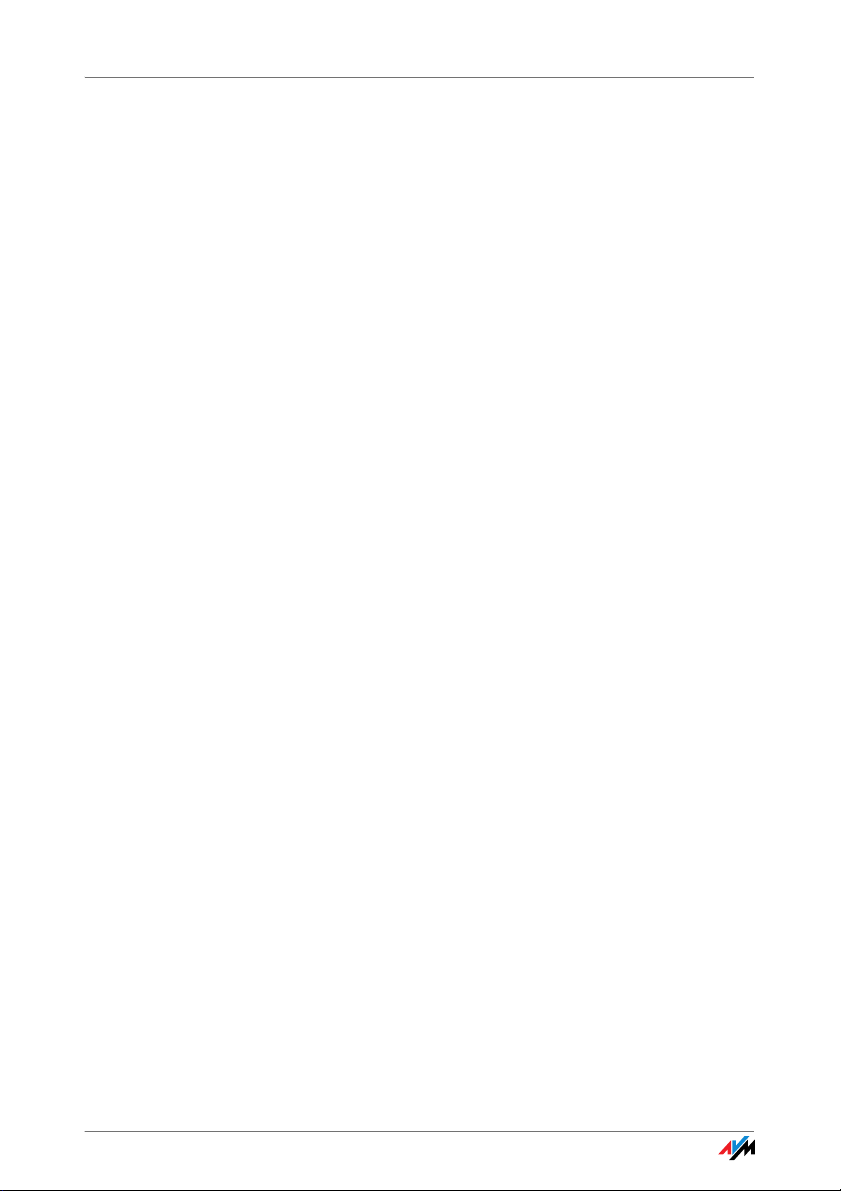
4.
Klicken Sie im Dialog zur Wiedergabe der CD
„FRITZ!WLAN USB Stick v2“ auf „FRITZ!WLAN USB
Stick v2
Installation“.
5. Klicken Sie im Dialog „Benutzerkontensteuerung“ auf
„Ja“ bzw. „Fortsetzen“.
Treiber und Steuerungsprogramm für den FRITZ!WLAN
USB Stick
werden nun installiert.
Falls Sie dazu aufgefordert werden, legen Sie die
FRITZ!WLAN USB
Stick-CD ein und folgen Sie den Anweisungen auf dem Bildschirm.
Falls ein weiteres Meldungsfenster nachfragt, ob Sie
vo
eine
n Microsoft nicht digital signierte Software installieren möchten, wählen Sie „Installation fortsetzen“. Diese Aufforderung ist abhängig von den eingestellten Treibersignaturoptionen auf Ihrem Computer.
Ein Verlaufsbalken informiert Sie über Fortschritt und
chluss der Installation.
Abs
Die Installation der Treibersoftware für den FRITZ!WLAN
USB Stic
k ist damit abgeschlossen. Lesen Sie weiter im Ab-
schnitt „Hinweise zur WLAN-Verbindung“ auf Seite 18.
FRITZ!WLAN USB Stick 14
Page 15
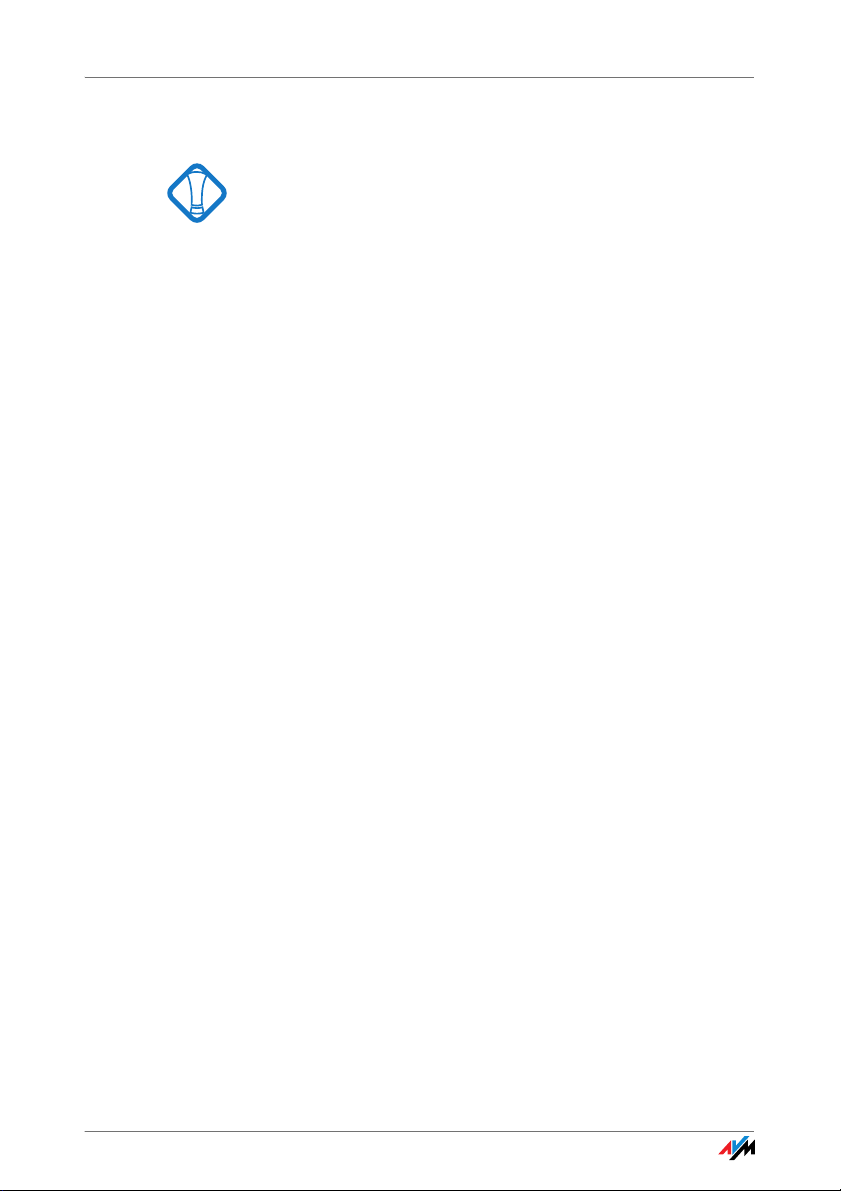
3.2 Installieren in Windows 7 / Windows Vista 64-Bit-Edition
Zur Installation des FRITZ!WLAN USB Stick in Windows 7 64Bit-Edition oder Windows Vista 64-Bit-Edition müssen Sie
r Administrator-Rechte verfügen!
übe
Führen Sie zur Installation die fol
1. Schalten Sie das WLAN-Gerät ein, zu
bindung aufbauen wollen.
2. Schalten Sie Ihren Computer ein.
3. Stecken Sie den FRITZ!WLAN USB Stick in den USB-An-
schluss Ihres Computers.
Windows erkennt den FRITZ!WLAN USB Stick automa-
tisch. Dieser Vorgang kann einige Zeit dauern.
4.
Wählen Sie im Dialog „Automatische Wiedergabe“ die
Option „FRITZ!WLAN USB Stick v2 Installation“.
5. Anschließend klicken Sie im Dialog „Benutzerkonten-
steuerung“ auf „Ja“ bzw. „Fortsetzen“.
6.
Im Fenster „Neue Hardware gefunden“ wählen Sie
„Treibersoftware suchen und installieren (empfohlen)“.
Falls Windows meldet, dass das Programm eventuell
nicht richtig installiert wurde, klicken Sie „Das Programm wurde richtig installiert.“ oder „Abbrechen“.
7. Anschließend klicken Sie im Dialog „Benutzerkonten-
steuerung“ auf „Ja“ bzw. „Fortsetzen“.
8. Falls Sie Windows danach fragt, ob Sie Online nach
Treibern suc
„Nicht Online suchen“.
hen möchten, wählen Sie die Option
genden
Schritte aus:
dem Sie eine Ver-
9. Legen Sie die FRITZ!WLAN USB Stic
Windows Sie dazu auffordert.
Die Treibersoftware wird automatisch installiert.
Die Installation der Treibersoftware für den FRITZ!WLAN
USB Stic
schnitt „Hinweise zur WLAN-Verbindung“ auf Seite 18.
FRITZ!WLAN USB Stick 15
k ist damit abgeschlossen. Lesen Sie weiter im Ab-
k-CD ein, sobald
Page 16
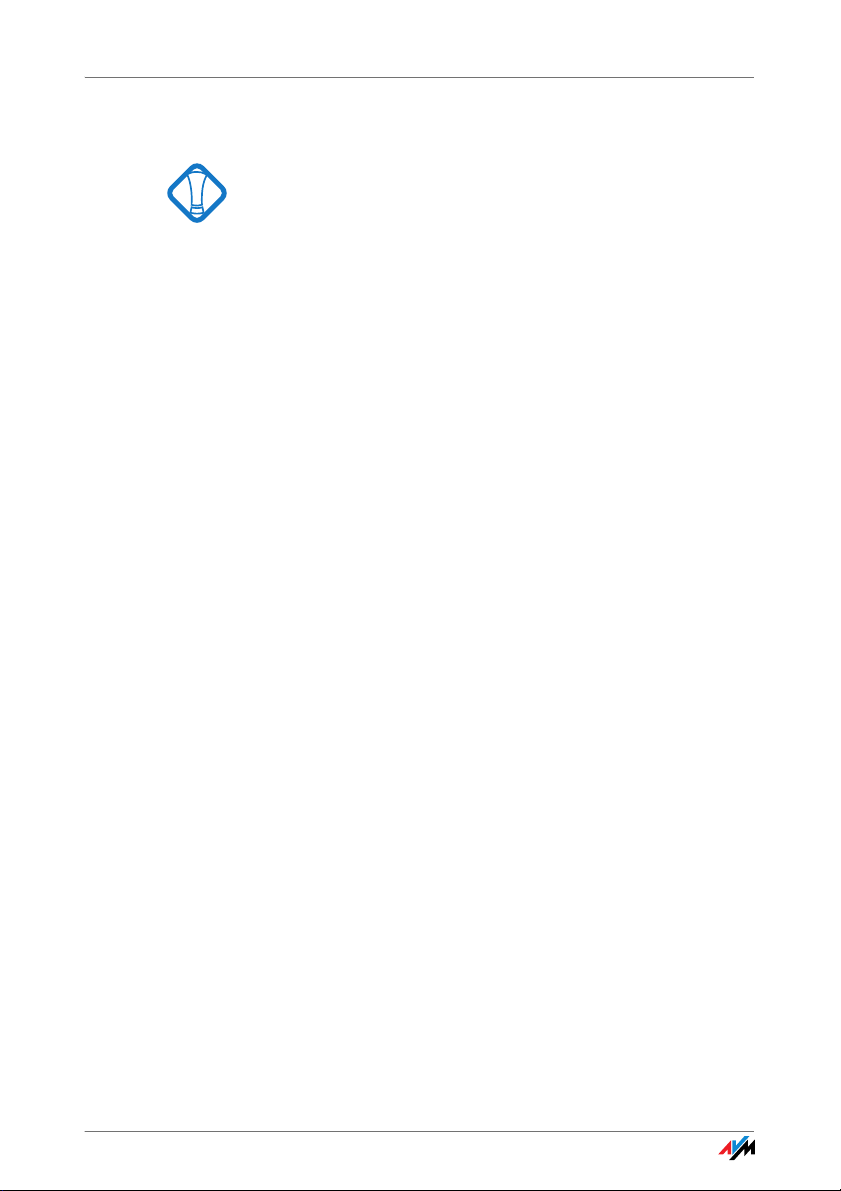
3.3 Installieren in Windows XP 32-Bit-Edition
Zur Installation des FRITZ!WLAN USB Stick in Windows XP
müssen Sie über Administrator-Rechte verfügen!
Führen Sie zur Installation die folgenden Schritte aus:
1. Schalten Sie das WLAN-Gerät ein, zu
bindung aufbauen wollen.
2. Schalten Sie Ihren Computer ein.
3. Stecken Sie den FRITZ!WLAN USB Stick in den USB-An-
schluss Ihres Computers.
Windows erkennt den FRITZ!WLAN USB Stick automa-
tisch. Dieser Vorgang kann einige Zeit dauern.
4. Die Treiber und das Steuerungsprogramm für den
FRITZ!WLAN
installiert.
Falls Sie dazu aufgefordert werden, legen Sie die
FRITZ!WLAN USB
weisungen auf dem Bildschirm.
Falls ein weiteres Meldungsfenster nachfragt, ob Sie
eine vo
stallieren möchten, wählen Sie die Schaltfläche
allation fortsetzen“. Diese Aufforderung ist ab-
„Inst
hängig von den eingestellten Treibersignaturoptionen
em Computer.
auf Ihr
Ein Verlaufsbalken informiert Sie über Fortschritt und
Abs
chluss der Installation.
USB Stick werden nun automatisch
Stick-CD ein und folgen Sie den An-
n Microsoft nicht digital signierte Software in-
dem Sie eine Ver-
Die Installation der Treibersoftware für den FRITZ!WLAN
USB Stic
schnitt „Hinweise zur WLAN-Verbindung“ auf Seite 18.
FRITZ!WLAN USB Stick 16
k ist damit abgeschlossen. Lesen Sie weiter im Ab-
Page 17
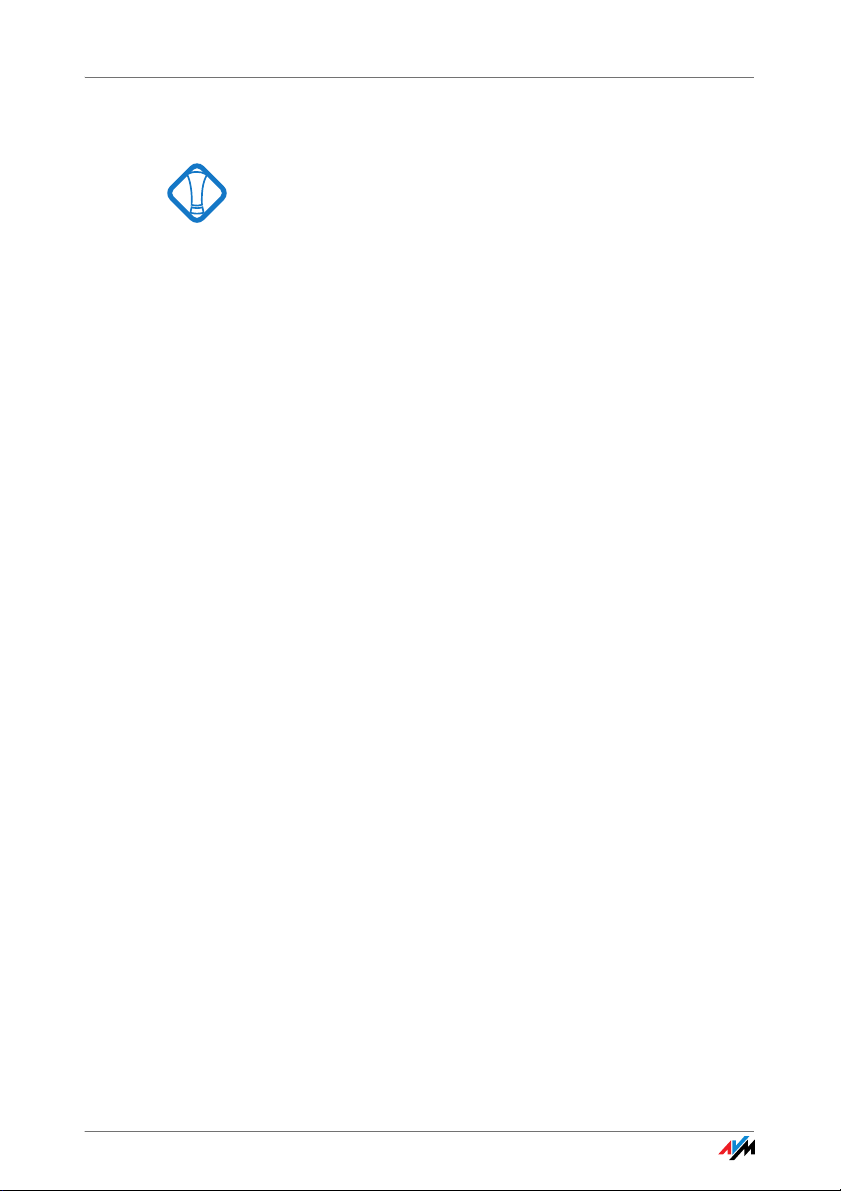
3.4 Installieren in Windows XP 64-Bit-Edition
Zur Installation des FRITZ!WLAN USB Stick in Windows XP
64-Bit-Edition müssen Sie über Administrator-Rechte verfügen!
Führen Sie zur Installation die fol
1. Schalten Sie das WLAN-Gerät ein, zu
bindung aufbauen wollen.
2. Schalten Sie Ihren Computer ein.
3. Stecken Sie den FRITZ!WLAN USB Stick in den USB-An-
schluss Ihres Computers.
Windows erkennt den FRITZ!WLAN USB Stick automa-
tisch. Dieser Vorgang kann einige Zeit dauern.
4. Wählen Sie auf die Frage, ob eine Verbindung mit Win-
dows Update hergestellt werden soll, die Option
„Nein, diesm
„Weiter“.
Der Assistent zur Installation neuer Hardware startet
sucht nach Treibern.
und
5. Legen Sie die FRITZ!WLAN USB Stick-CD ein und wäh-
len Sie die Option „Software automatisch installieren
(empfohlen)“. B
Falls Windows nachfragt, ob Sie eine von Microsoft
nicht
digital signierte Software installieren möchten,
wählen Sie die Schaltfläche „Installation fortsetzen“.
Diese Aufforderung ist abhängig von den eingestellten
Treibersignaturoptionen auf Ihrem Computer.
al nicht“ und klicken Sie danach auf
estätigen Sie mit „Weiter“.
genden
Schritte aus:
dem Sie eine Ver-
6. Die Meldung „Die Software für die neue Hardware wur-
de installiert“ erscheint. Schließen Sie die Installation
mit „Fer
Die Installation der Treibersoftware für den FRITZ!WLAN USB
Stick ist damit abgeschlossen. Lesen Sie weiter im nachfolgenden Abschnitt „Hinweise zur WLAN-Verbindung“.
FRITZ!WLAN USB Stick 17
tig stel
len“ ab.
Page 18

Hinweise zur WLAN-Verbindung
Wenn Sie während der Installation Stick & Surf genutzt haben, müssen Sie keine weiteren Schritte unternehmen, um
eine WLAN-Verbindun
g herzustellen. Ihre FRITZ!Box WLAN
wird automatisch als WLAN Access Point erkannt und eine
WLAN-Verbindung aufgebaut, die Sie sofort nutzen können.
Haben Sie eine Installation ohne Stick & Sur
f durchgeführt,
müssen Sie die WLAN-Gegenstelle (WLAN Access Point),
mit der Sie sich verbinden möchten, in Ihrem WLAN-Steuerungsprogramm manuell auswählen, um eine WLAN-Verbindung herzustellen. Hinweise hierzu finden Sie in den jeweiligen Steuerungsprogramm-Kapiteln:
Wenn Sie das Steuerungsprogramm FRITZ!WLAN ver-
wenden, lesen Sie weiter im Abschnitt „Mit einem
WLAN Access Point verbinden (Infrastruktur-Netzwerk)“ ab Seite 22.
Wenn Sie den Microsoft WLAN-Service von Windows
Vista verwenden, lesen Sie weiter im Abschnitt
„WLAN-Verbindung aufbauen (Windows 7)“ ab
Seite 26, „WLAN-Verbindung aufbauen
(Windows Vista)“ ab Seite 28 oder „WLAN-Verbindung
aufbauen (Windows XP ab Service Pack 2)“ ab
Seite 30.
FRITZ!WLAN USB Stick 18
Page 19

4 Steuerungsprogramm FRITZ!WLAN
WLAN-Verbindungen aufbauen und abbauen
Mit dem FRITZ!WLAN USB Stick können Sie kabellose Netzwerkverbindungen (WLAN) mit unterschiedlichen WLAN-Geräten aufbauen. Zur Verwaltung dieser WLAN-Verbindungen steht Ihnen das Steuerungsprogramm FRITZ!WLAN zur Verfügung.
Mit FRITZ!WLAN können Sie WLAN-Verbindungen einrichten, auf- und abbauen sowie Verbindungsinformationen ansehen.
4.1 FRITZ!WLAN bedienen
Nach der Installation des FRITZ!WLAN USB Stick erscheint
FRITZ!WLAN als Programmsymbol im Infobereich der Taskleiste. Die Benutzeroberfläche des Steuerungsprogramms
können Sie auf zw
Führen Sie einen Doppelklick auf das FRITZ!WLAN-Pro-
grammsymbol im Infobereich der Taskleiste aus.
Oder öffnen Sie das Kontextmenü mit einem ein-
fachen Klick auf das FRITZ!WLAN-Programmsymbol
und wählen
ei Arten öffnen:
Sie den Eintrag „Verbindung anzeigen“.
FRITZ!WLAN-Benutzeroberfläche (Beispielverbindung)
FRITZ!WLAN USB Stick 19
Page 20

Benutzerober-
fläche
In der Benutzeroberfläche werden die Elemente einer
WLAN-Verbindung als Symbole dargestellt. Die Darstellung
ist in drei Bereiche aufgeteilt:
Auf der linken Seite ist Ihr eigenes WLAN-Gerät – der
FRITZ!WLAN USB Stick – mit
Namen und Geräte-Adresse ab-
gebildet.
In der Mitte befindet sich das Symbol für die WLAN-Verbin-
dung in Form eines Kastens mit Ve
rbindungsstrecken zu
den Geräten rechts und links. Die kleinen Symbole im Kasten zeigen die Verbindungsqualität und die verwendete
chlüsselung an.
Vers
Auf der rechten Seite wird die WLAN-Gegenstelle angezeigt,
mit der Sie ve
rbunden sind beziehungsweise zuletzt ver-
bunden waren.
Kontextmenüs Die Funktionen von FRITZ!WLAN sind über Kontextmenüs
zugänglich:
1. Klicken Sie auf die Geräte- oder Verbindungssymbole
in der FRITZ!W
LAN-Benutzeroberfläche beziehungsweise auf das FRITZ!WLAN-Programmsymbol im Infobereich der Taskleiste.
Das jeweilige Kontextmenü öffnet sich.
2. Wählen Sie die gewünschte Funktion aus der Liste.
Zu jedem Symbol wird Ihnen eine spezifische Auswahl von
Funktionen an
geboten. Sie können zum Beispiel WLAN-Geräte in Ihrer Umgebung suchen und als WLAN-Gegenstellen
einrichten, WLAN-V
len aufbauen oder trennen sowie Inf
Geräte- und Verbindungseigenschaften erhalten.
Weitere Informationen finden Sie im Abschnitt „WLAN-Verbindung aufbauen“ ab Seite 21 sowie in der FRITZ!WLANHilfe, die Sie über die „Hilfe“oberfläche aufrufen können.
FRITZ!WLAN USB Stick 20
erbindungen zu bekannten Gegenstel-
ormationen über die
Schaltfläche der Benutzer-
Page 21

Verbindungs-
zustand
Die Verbindungsstrecken in der FRITZ!WLAN-Benutzeroberfläche und das FRITZ!WLAN-Programmsymbol im Infobereich der Taskleiste zeigen durch ihre Farbgebung den aktuellen Zustand der Verbindung an:
Symbol Bedeutung
und
und
4.2 WLAN-Verbindung aufbauen
Mit FRITZ!WLAN können Sie eine Verbindung zu einer
WLAN-Gegenstelle (Access Point) aufbauen, die zum Beispiel den Zugang zum DSL, zu Druckern, Mobiltelefonen,
PDAs oder auch
Ebenso sind Direktverbindungen zu anderen FRITZ!WLAN
USB Sticks möglich.
Gleichgültig mit welcher Gegenstelle Sie eine Verbindung
herstell
FRITZ!WLAN basiert immer auf dem Prinzip: suchen, finden
und verbinden.
en möchten, der Verbindungsaufbau mit
WLAN-Verbindung aktiv
WLAN-Verbindung wird aufgebaut
oder Ad-hoc-Verbindungsbereitschaft besteht
keine WLAN-Verbindung
zu weiteren WLAN-Klienten bereitstellt.
Grundsätzlich unterscheidet man zwei Arten von WLAN-
ndun gen:
Verbi
Infrastruktur-
Netzwerk
Verbinden sich WLAN-Teilnehmer mit einem WLAN Access
Point, wie zum Beispiel einer FRITZ!Box WLAN, spricht man
von einem Infrastruktur-Netzwerk. In diesem verwaltet der
WLAN Access Point die optimale Bandbreite für die Datenübertragung zwischen den beteiligten Geräten. Über den
cce
ss Point können Verbindungen in ein kabelgebunde-
A
nes Netz oder in das Internet erfolgen.
In den Gerätelisten im Steuerungsprogramm FRITZ!WLAN
wird diese Art der Verbindung durch das Infrastruktur-Symbol dargestellt.
FRITZ!WLAN USB Stick 21
Page 22

Ad-hoc-Netzwerk Verbinden sich WLAN-Teilnehmer direkt miteinander, ohne
dass ein Access Point zum Einsatz kommt, spricht man von
einem Ad-hoc-Netzwerk. Diese Art der Direktverbindung ist
besonders praktisch, wenn sich WLAN-Teilnehmer in unmittelbarer Reichweite zueinander befinden und schnell und
ekt Dat
dir
en miteinander austauschen wollen. Die vorhandene Bandbreite müssen sich die Ad-hoc-Teilnehmer miteinander teilen.
In den Gerätelisten im Steuerungsprogramm FRITZ!WLAN
wird diese Art der Verbindung durch das Ad-hoc-Symbol
dargestellt.
Mit einem WLAN Access Point verbinden (Infrastruktur-
werk)
Netz
Sofern Sie während der Installation Stick & Surf genutzt haben, müssen Sie keine weiteren Schritte unternehmen. Ihre
FRITZ!Box WLAN wird autom
atisch als WLAN Access Point
erkannt und eine WLAN-Verbindung aufgebaut, die Sie sofort nutzen können.
Haben Sie eine Installation ohne Stick & Sur
müssen Sie die WLAN-Gegenstelle (WLAN Access Point),
mit der Sie sich verbinden möchten, manuell auswählen. In
diesem Fall sucht das Steuerungsprogramm FRITZ!WLAN
automatisch nach WLAN-Geräten in Ihrer Umgebung. Sobald Ihnen eine Liste der gefundenen WLAN Access Points
eigt wi
angez
rd, gehen Sie folgendermaßen vor:
1. Wählen Sie das WLAN-Gerät aus, zu dem Sie eine Ver-
bindung aufbauen möchten und bestätigen Sie Ihre
Auswahl
mit „Übernehmen“ bzw. „Verbinden“.
2. Geben Sie den Netzwerkschlüssel des WLAN Access
Point
s ein.
Auf den AVM-Produkten der FRITZ!Box-Produktlinie
finden Sie den Netzwerksc
des Geräts.
3. Die WLAN-Verbindung wird aufgebaut.
FRITZ!WLAN USB Stick 22
f durchgeführt,
hlüssel auf der Unterseite
Page 23
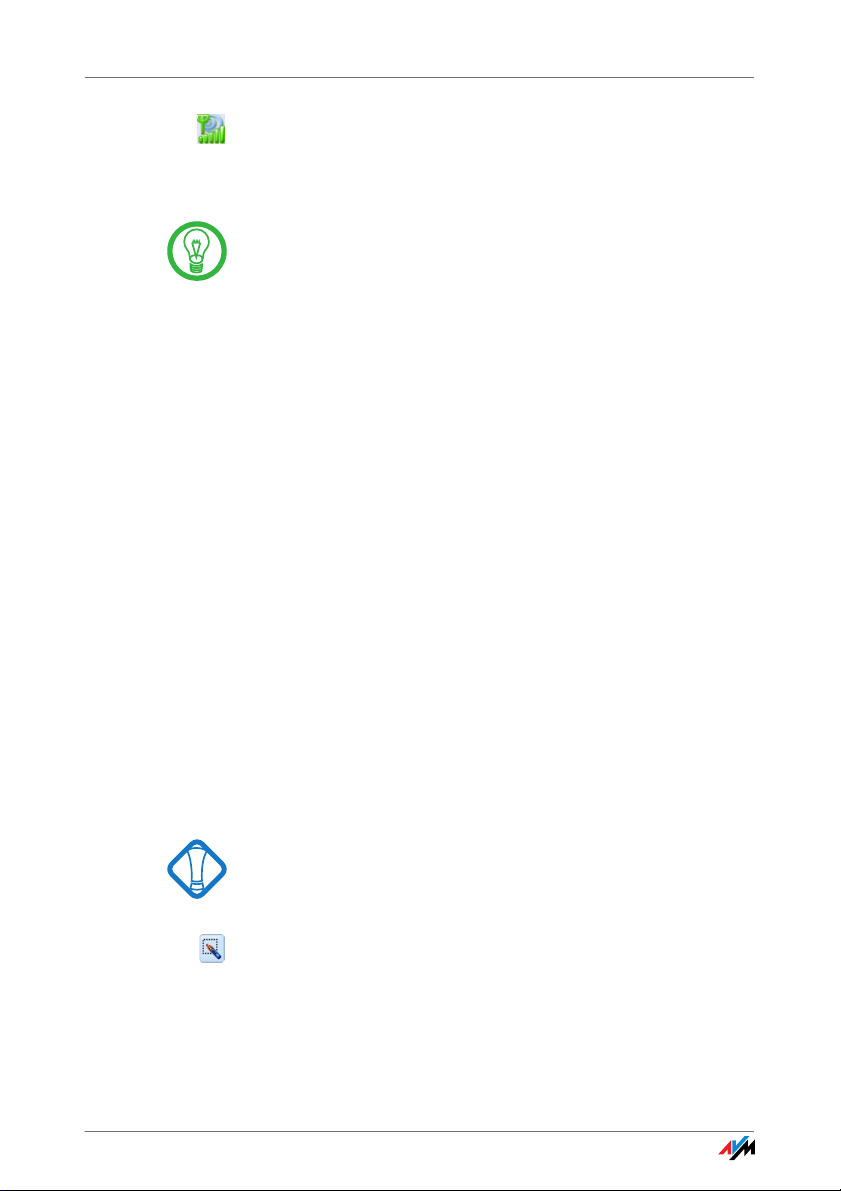
Sobald eine Verbindung aufgebaut ist, wird das WLAN-
Symbol im Infobereich der Taskleiste grün. Klicken Sie auf
das Symbol, um sich Details der Verbindung anzeigen zu
lassen.
Eine aktive WLAN-Verbindung zwischen dem FRITZ!WLAN
USB Stick und einer bekannten WLAN-Gegenstelle, die
durch Herunterfahren des Computers abgebaut wurde, wird
bei jedem Computerstart automatisch wieder aufgebaut,
sofern diese Gegenstelle eingeschaltet ist.
Zwei WLAN-Teilnehmer direkt verbinden
(Ad-hoc-Netzwerk)
Um eine Direktverbindung über WLAN aufzubauen, muss
ein WLAN-Teilne
hmer ein Ad-hoc-Netzwerk anbieten, an
dem die anderen Ad-hoc-Partner teilnehmen können.
So legen Sie ein Ad-hoc-Netzwerk an:
1. Klicken Sie mit der rechten Maustaste auf das Symbol
der
WLAN-
Gegenstelle in der FRITZ!WLAN-Benutzeroberfläche oder auf das FRITZ!WLAN-Programmsymbol
im Infobereich der
Taskleiste und wählen Sie den Ein-
trag „Ad-hoc-Netzwerk anlegen…“.
Das Fenster „Ad-hoc-Netzwerk“ wird geöffnet.
2. Vergeben Sie im Feld „Schlüssel“ einen WLAN-Netz-
werkschlüssel.
Diesen Schlüssel müssen die anderen WLAN-Teilneh-
mer einer Direktverbindung ebenfalls angeben.
Beachten Sie auch die Verschlüsselungshinweise im
Abschnitt
„Verschlüsselung“ auf Seite 35.
Die weiteren, bereits vorkonfigurierten Einstellungen
für das Ad-hoc-Netzwerk können Sie übernehmen.
Falls Sie Änderungen vornehmen möchten, klicken Sie
auf die Schaltfläche „Bearbeiten“.
3. Bestätigen Sie mit „OK“.
FRITZ!WLAN USB Stick 23
Page 24

Das Ad-hoc-Netzwerk ist damit einsatzbereit und wartet auf
andere WLAN-Teilnehmer.
Im Steuerungsprogramm FRITZ!WLAN wird die Ad-hoc-Verbindungsbereitschaft durch die gelben Wellen im Verbindungssymbol angezeigt.
Verbindungssymbol in FRITZ!WLAN: Ad-hoc-Verbindungsbereitschaft
So nehmen Sie an einem Ad-hoc-Netzwerk teil:
1. Öffnen Sie das Steuerungsprogramm FRITZ!WLAN auf
n Computern, die sich mit dem Ad-hoc-Netzwerk
alle
verbinden sollen, indem Sie auf das FRITZ!WLAN-Symbol im Infobereich der Taskleiste doppelklicken.
2. Wählen Sie die Schaltfläche „Suchen“, um die WLAN-
fähigen Geräte in Ihrer Umgebu
ng anzuzeigen.
Befinden sich mögliche Ad-hoc-Partner in Ihrer Umgebung, sind sie in der Liste der erreichbaren WLANGeräte mit d
em Ad-hoc-Symbol gekennzeichnet.
3. Markieren Sie in der Liste der gefundenen WLAN-Ge-
räte die gewünschte Ad-hoc-Gegenstelle und klicken
Sie auf
die Schaltfläche „Übernehmen“.
4. Geben Sie jetzt den gemeinsamen WLAN-Netzwerk-
schlüssel im Fenster „Ad-hoc-Netzwerk“ ein und bestätigen Sie Ihre Eingabe mit „OK“.
Beachten Sie die Verschlüsselungshinweise im Abschnitt
„Verschlüsselung“ auf Seite 35.
Das Ad-hoc-Netzwerk wird als beka
nutzeroberfläche von FRITZ!WLAN angezeigt und die WLAN-
indung wird aufgebaut.
Verb
Der Vorgang der automatischen IP-Adressvergabe kann bis
Minuten dauern und wird durch eine blinkende IP-Am-
zu 3
pel im Steuerungsprogramm signalisiert.
FRITZ!WLAN USB Stick 24
nntes Gerät in der Be-
Page 25

Mit dem Internet verbinden
Es gibt zwei Möglichkeiten, wie der FRITZ!WLAN USB Stick
für Internetverbindungen genutzt werden kann. In beiden
Fällen müssen Sie über die Zugangsdaten eines Internetanbieters verfügen:
Verbindungsaufbau über den WLAN Access Point
Der WLAN Access Point (zum Beispiel eine FRITZ!Box WLAN)
ung mit dem Internet auf. Dazu müssen die
baut die V
erbind
Zugangsdaten des Internetanbieters im WLAN Access Point
eingerichtet sein. Alle angeschlossenen Computer können
diesen Internetzugang dann gleichzeitig nutzen. Die Installation zusätzlicher Internetzugangssoftware auf den angeschlossenen Computern ist nicht erforderlich. Auf diese
se wird der WLAN Access Point als Router für den Mehr-
ei
W
platzbetrieb genutzt. Wie Sie den WLAN Access Point für
den Me
hrplatzbetrieb einrichten können, entnehmen Sie
dem Handbuch Ihres WLAN Access Points.
Verbindungsaufbau über den Computer
Der Computer, an dem ein FRITZ!WLAN USB Stick angeschlossen ist, baut die Internetverbindung selbst auf. Der
ess Point arbeitet in diesem Fall wie ein DSL-Mo-
AN Acc
WL
dem und ist nur für die Weiterleitung der Daten zuständig.
Auf dem ange
schlossenen Computer muss mithilfe einer In-
ternetzugangssoftware (zum Beispiel FRITZ!DSL) und den
angsdaten eines Internetanbieters ein Internetzugang
Zug
eingerichtet sein. Die Internetzugangssoftware wird auch
für den Aufbau der Internetverbindungen benötigt.
FRITZ!WLAN USB Stick 25
Page 26

5 Microsoft WLAN-Service
WLAN-Verbindungen aufbauen und abbauen
In Windows 7, Windows Vista und Windows XP ab Service Pack 2 können
Sie statt des Programms FRITZ!WLAN den Microsoft WLAN-Service zur
Verwaltung von kabellosen Netzwerkverbindungen (WLAN) verwenden.
Hinweise zum WLAN-Steuerungsprogramm
Mit einem FRITZ!WLAN USB Stick st
Standardanwendung für WLAN-Verbindungen bereit.
Möchten Sie stattdessen den Microsoft WLAN-Service als
WLAN-
Steuerungsprogramm nutzen, gehen Sie folgender-
maßen vor:
1. Klicken Sie auf das WLAN-Symbol im Infobereich der
Taskle iste.
2. Wählen Sie den Eintrag „Microsoft WLAN“.
WLAN-Verbindung aufbauen (Windows 7)
Um in Windows 7 eine WLAN-Verbindung mit dem Microsoft
WLAN-Serv
aus:
1. Klicken Sie mit der rechten Maustaste auf das Micro-
ice aufzubauen, führen Sie folgende Schritte
soft WLAN-Symbol im Infobereich der Taskleiste.
eht FRITZ
!WLAN als
In einer Liste werden alle drahtlosen Netzwerke (meist
WLAN
Access Points) angezeigt, die in Ihrer Umgebung
gefunden wurden.
Verfügbare drahtlose Netzwerke (Beispielansicht)
FRITZ!WLAN USB Stick 26
Page 27

2. Markieren Sie den gewünschten WLAN Access Point
und klicken Sie auf „Verbinden“.
Das Fenster zur Eingabe des Netzwerksicherheits-
schlüssels wird geöffnet:
Eingabe Netzwerkschlüssel
3. Tragen Sie im Feld „Sicherheitsschlüssel“ den Netz-
werksicherheitsschlüssel des gewählten WLAN Access
Points ein. Klic
ken Sie auf die Schaltfläche „OK“.
Bei AVM-Produkten der FRITZ!Box-Familie finden Sie
den Netzwerk
schlüssel auf der Unterseite des Geräts.
Die WLAN-Verbindung wird aufgebaut.
Sollte es beim Aufbau der WLAN-Verbindung Probleme geben, lesen Sie bitte die Abschnitte „WLAN-Verbindung wird
nicht aufgebaut“ auf Seite 43 und „Fehler bei der Installation“ auf Seite 40.
Hinweise zu AVM Stick & Surf finden Sie im Abschnitt „AVM
Stick & Surf-Technologie“ auf Seite 11.
Alle wichtigen Statusinformationen Ihrer WLAN-Verbindung
werden Ihnen angezeigt, wenn Sie im Infobereich der Taskleiste auf das Programmsymbol von FRITZ!WLAN klicken.
FRITZ!WLAN USB Stick 27
Page 28
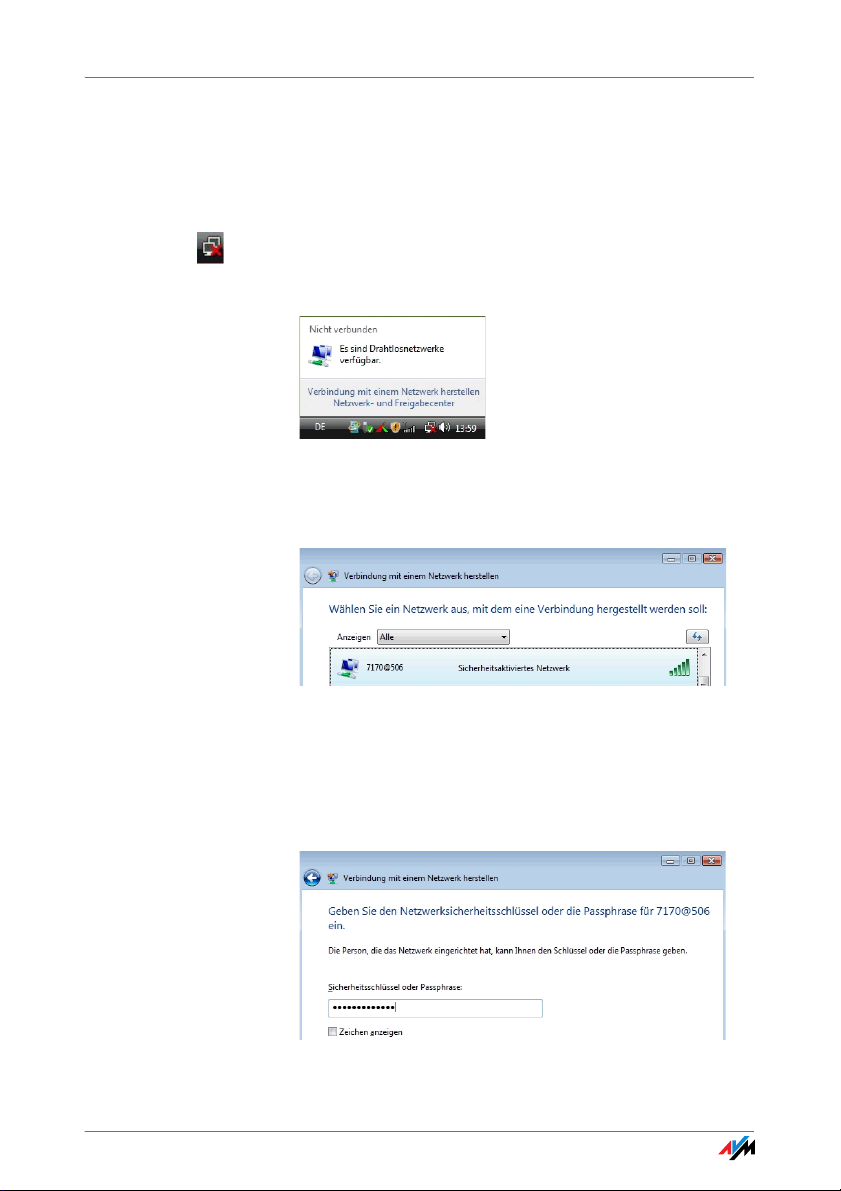
WLAN-Verbindung aufbauen (Windows Vista)
Um in Windows Vista eine WLAN-Verbindung mit dem
Microsoft WLAN-S
ervice aufzubauen („automatische WLAN-
Konfiguration“), führen Sie folgende Schritte aus:
1. Klicken Sie auf das Microsoft WLAN-Symbol im Infobe-
reich der Taskleiste und wählen Sie die Option „Verbindung mit einem Netzwerk herstellen“.
In einer Liste werden alle drahtlosen Netzwerke (meist
WLAN Access Points) angezeigt, die in Ihrer Umgebung
gefunden wurden.
Verfügbare drahtlose Netzwerke (Beispielansicht)
2. Markieren Sie den gewünschten WLAN Access Point
und klicken Sie auf „Verbindung herstellen“.
Das Fenster zur Eingabe des Netzwerksicherheits-
schlüssels wird geöffnet:
Eingabe Netzwerkschlüssel
FRITZ!WLAN USB Stick 28
Page 29

3. Tragen Sie im Feld „Sicherheitsschlüssel oder Pass-
phrase“ den Netzwerkschlüssel des gewählten WLAN
s Points ein und klicken Sie auf die Schaltfläche
Acces
„Verbinden“.
Bei AVM-Produkten der FRITZ!Box-Familie finden Sie
den Netzwerk
schlüssel auf der Unterseite des Geräts.
Die WLAN-Verbindung wird aufgebaut.
Sollte es beim Aufbau der WLAN-Verbindung Probleme geben, lesen Sie bitte die Abschnitte „WLAN-Verbindung wird
nicht aufgebaut“ auf Seite 43 und „Fehler bei der Installation“ auf Seite 40.
Hinweise zu AVM Stick & Surf finden Sie im Abschnitt „AVM
Stick & Surf-Technologie“ auf Seite 11.
Alle wichtigen Statusinformationen Ihrer WLAN-Verbindung
werden Ihnen angezeigt, wenn Sie im Infobereich der Taskleiste auf das Programmsymbol von FRITZ!WLAN klicken.
FRITZ!WLAN USB Stick 29
Page 30

WLAN-Verbindung aufbauen (Windows XP ab Service
Pack 2)
Um in Windows XP ab Service Pack 2 eine WLAN-Verbindung mit dem Microsoft WLAN-Service aufzubauen („Wireless Zero Configuration Service“), gehen Sie so:
1. Klicken Sie auf das Microsoft WLAN-Symbol im Infobe-
reich der Taskleiste.
Das Fenster „Drahtlose Netzwerkverbindung“ wird ge-
öffnet. In einer
st WLAN Access Points) angezeigt, die in Ihrer Um-
(mei
Liste werden alle drahtlosen Netzwerke
gebung gefunden wurden.
Verfügbare Drahtlosnetzwerke (Beispielansicht)
2. Markieren Sie den gewünschten WLAN Access Point
und klicken Sie auf die Schaltfläche „Verbinden“.
Das Fenster „Drahtlosnetzwerkverbindung“ wird
geöff
net.
3. Tragen Sie im Feld „Netzwerkschlüssel“ den Netzwerk-
schlüssel des gewählten WLAN Access Points ein.
Bei AVM-Produkten der FRITZ!Box-Familie finden Sie
den Netzwerk
schlüssel auf der Unterseite des Geräts.
4. Wiederholen Sie die Eingabe im Feld „Netzwerk-
schlüssel bestätigen“ und klicken Sie dann auf die
Schaltfl
Eingabe Netzwerkschlüssel
äche „Verbinden“.
Die WLAN-Verbindung wird aufgebaut.
FRITZ!WLAN USB Stick 30
Page 31

Sollte es beim Aufbau der WLAN-Verbindung Probleme geben, lesen Sie bitte die Abschnitte „WLAN-Verbindung wird
nicht aufgebaut“ auf Seite 43 und „Fehler bei der Installation“ auf Seite 40.
Hinweise zu AVM Stick & Surf finden Sie im Abschnitt „AVM
Stick & Surf-Technologie“ auf Seite 11.
Alle wichtigen Statusinformationen Ihrer WLAN-Verbindung
werden Ihnen angezeigt, wenn Sie im Infobereich der Taskleiste auf das Programmsymbol von FRITZ!WLAN klicken.
FRITZ!WLAN USB Stick 31
Page 32

6Wissenswertes: WLAN
AVM und WLAN
WLAN (Wireless Local Area Network) ist eine Funktechnologie, die kabellose Netzwerke sowie den kabellosen Zugang zum Internet ermöglicht.
Auf diese Weise können sich mehrere Benutzer einen kabellosen Internetzugang teilen.
6.1 Standards
Vom Institute of Electrical and Electronic Engineers (IEEE)
wurden die WLAN-Standards IEEE 802.11a, IEEE 802.11b,
IEEE 802.11g, IEEE 802.11n (auf Basis des vorläufigen Entwurfs 2.0 des Standards) und IEEE 802.11i definiert.
Die Standards IEEE 802.11a, IEEE 802.11b, IEEE 802.11g
EE 802.11n legen die Übertragungsgeschwindigkeit
und IE
st. Der Standard IEEE 802.11i ist
Übertragungsge-
schwindigkeit
innerhalb eines WLANs fe
ein Sicherheitss
tandard.
Standards für die Übertragungsgeschwindigkeit
Der FRITZ!WLAN USB Stick unterstützt den 802.11n Wireless
Standard und ist abwärtskompatibel zu 802.11b- und gNetzen. Welcher Standard in einem WLAN verwendet wird,
hängt von den Einstellungen des WLAN Access Points ab.
Standard Frequenzband Brutto-Übertragungs-
geschwindigkeit
802.11b 2,4 GHz 11 Mbit/s 5 Mbit/s
802.11g 2,4 GHz 54 Mbit/s 25 Mbit/s
802.11n 2,4 GHz 150 Mbit/s 80 Mbit/s
Netto-Übertragungsgeschwindigkeit
Bei der Übertragungsgeschwindigkeit wird zwischen Bruttound Netto-Geschwindigkeit unterschieden. Die Netto-Geschwindigkeit entspricht der Übertragungsgeschwindigkeit
der Nutzdaten.
FRITZ!WLAN USB Stick 32
Page 33

Reichweite Die Reichweite innerhalb von WLANs hängt stark von den
folgenden drei Faktoren ab:
dem verwendeten WLAN-Adapter,
den baulichen Gegebenheiten sowie
dem Funkaufkommen auf dem gleichen Frequenz-
band. Es können andere WLAN-Netze, aber auch sogenannte analoge Störer (zum Beispiel Babyfone, Videobridges, DECT
-Telefone, Bluetoothsender von Mobilte-
lefonen oder Mikrowellenherde) aktiv sein.
IEEE 802.11b Dies ist mit maximal 11 Mbit/s Übertragungsgeschwindigkeit
der älteste Standard für Funknetze im 2,4-GHz-Frequenzbereich (ISM). WLAN Access Points der ersten Generation
können so z
um Beispiel mit dem FRITZ!WLAN USB Stick
kommunizieren.
IEEE 802.11g Dieser WLAN-Standard ist momentan am meisten verbrei-
tet. Er kommuniziert mit maximal 54 Mbit/s brutto im 2,4GHz-Frequenz
bereich (ISM) und gewährleistet eine breite
Kompatibilität zu einer Vielzahl von WLAN-Geräten.
Durch die starke Nutzung des 2,4-GHz-Frequenzbereichs
s jedoch leicht zu Beeinträchtigungen kommen.
kann e
IEEE 802.11n
Dieser Standard ermöglicht hohe Übertragungsgeschwindigkeiten und Reichweiten. Der FRITZ!WLAN USB Stick unterstützt 802.11n im 2,4-GHz-Frequenzband.
Die Nutzung des Standards 802.11n – und somit die Verfügbarkeit hoher Übertragungsraten – ist nur möglich, wenn
die WLAN-
Verbindung mit dem Sicherheitsmechanismus
WPA2 (AES-CCMP) gesichert ist.
FRITZ!WLAN USB Stick 33
Page 34

Standard für die Sicherheit
IEEE 802.11i Mit dem Standard IEEE 802.11i wird der Sicherheitsmecha-
nismus WPA2 definiert. WPA2 ist eine Erweiterung des bekannten Sicherheitsmechanismus WPA (Wi-Fi Protected Access).
Die Erweiterung von WPA zu WPA2 zeichnet sich im Wesentlichen durch das Verschlüsselungsverfahren AES-CCM aus:
Mechanismus Vers chlü ssel ung
WPA TKIP (Temporary Key Integrity Protocol)
WPA2 TKIP
AES-CCM
basiert auf dem sehr sicheren Verfahren AES
anced Enc
(Adv
(Counter with CBC-MAC Protocol) wird festgelegt,
wie das AES-Verfahren auf WLAN-Pakete angewendet wird.
ryption Standard). Durch CCMP
Der FRITZ!WLAN USB Stick unterstützt mit dem WPA2-Mechanismus das Verschlüsselungsverfahren AES und mit
dem WPA-
Mechanismus das Verschlüsselungsverfahren
TKIP. Somit kann der FRITZ!WLAN USB Stick zusammen mit
WLAN Access Points benutzt werden, die ebenfalls WPA2
mit AES oder WPA mit TKIP unterstützen.
6.2 Sicherheit
Innerhalb von Funknetzwerken kommt dem Thema Sicherheit besondere Bedeutung zu.
Funksignale können auch außerhalb von Büro- und Wohnräumen empfangen und zu missbräuchlichen Zwecken genutzt werden.
Für ein WLAN muss deshalb sichergestellt werden, dass
ich
keine unberechtigten Benutzer anmelden und den In-
s
ternetzugang oder freigegebene Netzwerkressourcen nutzen können.
Daher sind die erforderlichen Einstellungen, die zur Sicherheit Ihres WLANs und zur Sicherheit Ihrer Computer beitragen, im Steuerungsprogramm FRITZ!WLAN integriert.
FRITZ!WLAN USB Stick 34
Page 35

Verschlüsselung
Die wichtigste Sicherheitseinstellung ist die Verschlüsselung. Der FRITZ!WLAN USB Stick unterstützt die Sicherheitsmechanismen WEP (Wired Equivalent Privacy), WPA (Wi-Fi
ted Access) und WPA2 folgendermaßen:
Protec
Innerhalb des WEP-Mechanismus wird ein statischer
Schlüssel festgelegt, der für die Verschlüsselung der
Nutzdaten verwendet wird.
Der Schlüssel muss in den WLAN-Einstellungen der
WLAN-Klienten eingetrag
en werden und mit den
WLAN-Einstellungen des WLAN Access Points übereinstimmen.
Der FRITZ!WLAN USB Stick verwendet WEP 64/128 mit
der Einstellung „Open“ beziehungsweise „Open Key“.
Stellen Sie daher bei einer WLAN-Verbindung mit Produkten anderer Hersteller sicher, dass als Art der Anmeldung oder Authentifizierung „Open“ oder „Open
ey“ in d
K
er Software des Herstellers eingestellt ist.
Ziehen Sie hierzu gegebenenfalls die Dokumentation
des Herstellers zu Rate.
Achten Sie bei einem WEP-Schlüssel auf die korrekte
Länge des Schlüssels:
WEP ASCII-Zeichen Hex.-Zeichen
64 5 10
128 13 26
Die Mechanismen WPA und WPA2 sehen eine Authen-
tifizierung während des Verbindungsaufbaus vor. Die
Nutzdaten werden j
nerierten Schlüssel verschlüsselt. Der Schlüssel wird
in periodisch
en Abständen neu generiert.
Wenn die WPA-Sicherheitsmechanismen von Ihren WLANGegenstellen unterstützt werden, verwenden Sie diese für
die Verschlüsselung Ihres WLANs.
WEP ist veraltet und mit WEP verschlüsselte Daten können
binnen weniger Minuten entsch
FRITZ!WLAN USB Stick 35
edoch mit einem automatisch ge-
lüsselt werden.
Page 36

6.3 Frequenzbereich
WLAN nutzt im ISM-Band den Frequenzbereich bei 2,4 GHz
sowie alternativ den Frequenzbereich bei 5 GHz.
Mit dem FRITZ!WLAN USB Stick können Sie das 2,4-GHz-Frequenzband nutzen.
WLAN im Frequenzbereich 2,4 GHz arbeitet im gleichen Bereich wie Bluetooth, DECT, Mikrowellengeräte, Videobridges oder Babyfone. Innerhalb von WLANs, die in der
Nähe solcher
Störungen kommen. In der Regel wird dadurch lediglich die
Übertragungsrate beeinträchtigt, zum Verbindungsabbau
oder zu Datenverlusten kommt es dadurch nicht.
Im 2,4-GHz-Frequenzband sind von den Europäischen Regulierungsbehörden für WLAN 13 Kanäle vorgesehen. Ein
an
K
Die benachbarten WLAN-Kanäle überschneiden sich, so
das
zum Beispiel mehrere WLANs in räumlicher Nähe voneinander im Frequenzbereich 2,4 GHz betrieben, dann sollte zwischen jeweils zwei benutzten Kanälen ein Abstand von
mindes
Kanal 1 gewählt, dann können für ein z
Kanäle 6 bis 13 gewählt werden. Der Mindestabstand ist
dabei immer eing
Geräte betrieben werden, kann es deshalb zu
al hat eine Bandbreite von 20 oder 40 MHz.
s es zu gegenseitigen Störungen kommen kann. Werden
tens
fünf Kanälen liegen. Ist also für ein WLAN der
weites WLAN die
ehalten.
Bei anhaltenden Störungen in einem WLAN sollte zunächst
immer ein a
WLAN Access Point über eine Autokanal-Funktion verfügt,
können Sie auch automatisch nach dem am wenigsten gestörten WLAN-Kanal in Ihrem Frequenzbereich suchen lassen. Weitere Hinweise erhalten Sie im Abschnitt „WLANVerbindung wird nicht aufgebaut“ auf Seite 43.
FRITZ!WLAN USB Stick 36
nderer Kanal ausgewählt werden. Falls Ihr
Page 37

Aufteilung der WLAN-Kanäle im 2,4-GHz-Bereich:
Kanal Frequenz (GHz) Kanal Frequenz (GHz)
1 2,412 8 2,447
2 2,417 9 2,452
3 2,422 10 2,457
4 2,427 11 2,462
5 2,432 12 2,467
6 2,437 13 2,472
7 2,442
6.4 WPS (Wi-Fi Protected Setup)
Der FRITZ!WLAN USB Stick unterstützt das standardisierte
Vernetzungsverfahren WPS (Wi-Fi Protected Setup). Mit
WPS können Sie eine sichere WLAN-Verbindung zwischen
Ihrem FRITZ!WLAN USB Stick und Ihrem WLAN Access Point
aufbauen. Alle notwendigen WLAN-Sicherheitseinstellungen werden dabei sicher übertragen.
Beim Aufbau einer WLAN-Verb
entweder die Push-Button- oder die PIN-Methode verwenden:
indun
g über WPS können Sie
Für die Push-Button-Methode (WPS-PBC) muss Ihr
WLAN Access Point über einen Hardware- beziehungsweise Software-Schalter verfügen, über den die WPSFunktionalität aktiv
Für die PIN-Methode tragen Sie in die WPS-Daten
Ihres WLAN Access Points die PIN ein, die der
FRITZ!WLAN USB Stick vorgibt.
WPS kann nur zusammen mit WLAN Access Points genutzt
werden, die ebenfalls WPS unterstützen. Ob Ihr WLAN
Access Point WPS unterstützt und welche Verbindungs
methode dabei gewählt werden kann, entnehmen Sie der
Dokumentation de
FRITZ!WLAN USB Stick 37
s WLAN Access Points.
iert werden kann.
-
Page 38

WLAN-Verbindung per WPS aufbauen
Gehen Sie folgendermaßen vor, um eine WLAN-Verbindung
per WPS aufzubauen:
1. Öffnen Sie die Benutzeroberfläche von FRITZ!WLAN,
indem Sie auf das Programmsymbol im Infobereich
der Taskleiste doppelklicken, und klicken Sie auf die
Schaltfläche „Suchen“.
Alle gefundenen WLAN-Geräte werden im Fenster
„WLAN-Gerät suchen und auswählen“ angezeigt. Das
WPS-Symbol gibt an, welche Geräte WPS unterstützen.
2. Wählen Sie aus der Liste den WLAN Access Point aus,
zu dem eine Verbindung hergestellt werden soll, und
klicken Sie auf die Schaltfläche „Übernehmen“.
3. Sofern das von Ihnen gewählte Gerät WPS unterstützt,
öffnet sic
h nun das Fenster „WPS - Schnellverbindung“.
Wählen Sie hier die gewünschte Verbindungsmethode
und folgen Sie den jeweiligen Anweisungen.
Die WPS-Verbindung zum gewählten WLAN Access
t wird automatisch aufgebaut.
Poin
FRITZ!WLAN USB Stick 38
Page 39

7 Deinstallation
Entfernen von Programmen und Programmeinträgen
Die Anleitung zur Deinstallation des FRITZ!WLAN USB Stick gilt für alle
Betriebssysteme. Die Treibersoftware des FRITZ!WLAN USB Stick und das
Steuerungsprogramm FRITZ!WLAN werden gleichzeitig entfernt.
Gehen Sie folgendermaßen vor:
1. Legen Sie die FRITZ!WLAN USB Stick-CD ein.
2. Starten Sie die Datei SETUP.EXE.
Die für die Betriebssysteme Windows 7 64-Bit-Edition,
Windows Vista 64-Bit-Edition und Windows XP 64-BitEdition er
Unterverzeichnis WINDOWS7_VISTA_XP_x64 auf der
CD.
3. Klicken Sie im nächsten Fenster auf „Weiter“.
4. Wählen Sie die Option „Deinstallation“.
Der FRITZ!WLAN USB Stick wird deinstalliert.
5. Beenden Sie die Deinstallation mit einem Klick auf
„Beenden“.
forderliche Datei SETUP.EXE finden Sie im
FRITZ!WLAN USB Stick 39
Page 40

8Problembehandlung
Hilfe bei Fehlern
In diesem Kapitel finden Sie konkrete Hilfe, wenn Sie Probleme mit der
WLAN-Verbindung haben oder die IP-Einstellungen in Ihrem Computer
ändern wollen.
8.1 Fehler bei der Installation
Wenn Sie im Zusammenhang mit der Installation des
FRITZ!WLAN USB Stick eine Fehlermeldung bekommen,
kann das verschiedene Ursachen haben. Überprüfen Sie
die Fehlerursachen und versuchen Sie, den Fehler zu beheben.
Installation überprüfen
Nach der Installation des Steuerungsprogramms FRITZ!WLAN
und des FRITZ!WLAN USB Stick erscheint das FRITZ!WLAN-Symbol nicht im Infobereich der Windows-Taskleiste.
Ursache
Die FRITZ!WLAN-Software oder der Treiber für den FRITZ!WLAN
USB Stick wurde nicht korrekt installiert, oder das Gerät ist im
Gerätemanager deaktiviert.
Abhilfe
Prüfen Sie zunächst im Gerätemanager der Systemsteuerung, ob
das Gerät vorhanden und deaktiviert ist. Aktivieren Sie es.
Ist es nicht vorhanden, deinstallieren Sie den FRITZ!WLAN USB
Stick und führen Sie die Installation, wie im Handbuch beschrieben, erneut durch.
FRITZ!WLAN USB Stick 40
Page 41

USB-Anschluss überprüfen
Der Computer erkennt den FRITZ!WLAN USB Stick nicht.
Ursache
Der FRITZ!WLAN USB Stick ist nicht richtig in den USB-Anschluss
gesteckt, oder die Chipsatz-Treiber Ihres Computers sind veraltet.
Abhilfe
Prüfen Sie, ob der FRITZ!WLAN USB Stick fest im USB-Anschluss
steckt. Ziehen Sie den FRITZ!WLAN USB Stick gegebenenfalls heraus und stecken Sie ihn erneut in den USB-Anschluss.
Installieren Sie aktuelle Chipsatz-Treiber. Welchen Chipsatz Ihr
Compute
Ihrem Mainboard. Aktuelle Chipsatz-Treiber finden Sie auf den
folgenden Herstellerseiten:
www.intel.com
www.nvidia.com
www.viaarena.com
r verwendet, entnehmen Sie bitte der Dokumentation zu
WLAN-Adapter Software deinstallieren
AVM FRITZ!WLAN Software ist installiert, aber nach jedem
Windows 7-/Vista-/XP-Neustart übernimmt Microsoft die WLAN
Steuerung, egal welche Einstellungen vorher gesetzt waren.
Ursache
Der FRITZ!WLAN USB Stick wird im Notebook parallel zu einem In-
tel Pro Wireless Adapter eingesetzt.
Abhilfe
Deinstallieren Sie die Intel Pro Wireless Software (nicht den Trei-
ber), um das Problem zu beheben.
FRITZ!WLAN USB Stick 41
Page 42

Aktuelle Service Packs installieren
Der FRITZ!WLAN USB Stick wird im Betriebssysstem Windows XP
automatisch erkannt. Die Funktion des Geräts ist aber eingeschränkt.
Ursache
Notwendige Service Packs sind nicht installiert.
Abhilfe
Die USB-2.0-Unterstützung wurde erst mit den aktuellen Micro-
soft Service Packs in die Betriebssysteme integriert. Installieren
Sie daher aktuelle Service Packs und Updates über die Windows
Update-Funktion. Wir empfehlen mindestens Service Pack 2 für
Windows XP.
Mehr Informationen zum Thema USB-2.0-Unterstützung in Windows-Betriebssystemen finden Sie hier:
USB2.0-Unterstützung unter Windows XP
Knowledge Base-Artikel 822603
FRITZ!WLAN USB Stick 42
Page 43

8.2 WLAN-Verbindung wird nicht aufgebaut
Stellen Sie sicher, dass die Einstellungen im WLAN Access
Point sowie im Steuerungsprogramm FRITZ!WLAN mit den
Angaben in der folgenden Tabelle übereinstimmen. Versuchen Sie anschließend erneut eine WLANzubauen.
In der Tabelle wird von der WPA/WPA2-Verschlüsselung
(Mixed
Mode) eines AVM WLAN-Produkts der FRITZ!BoxFamilie ausgegangen. Generell empfehlen wir Ihnen, immer
den jeweils sichersten Mechanismus zur Verschlüsselung
Ihres WLANs zu verwenden, sofern dieser von Ihrer WLANGegenstelle unterstützt wird.
Einstellung Voreingestellter Wert
SSID
(Name des Funknetzwerks)
Verschlüsselung WPA oder WPA2
Schlüssel Sie finden den Netzwerkschlüs-
Typ der Authentisierung/
Anmeldung
Netzwerkmodus Infrastruktur
Frequenzband 2,4 GHz (Modus 802.11n/g/b)
Kanal Der Kanal (1 – 13) ist abhängig
Verbindun
Name des WLAN Access Points,
zum Beispiel:
ITZ!Box Fon WLAN 7270
FR
sel (ASCII-Format) auf der Geräteunterseite sowie auf der Rückseite der Installations-CD.
Pre-Shared Key
on der
Vorgabe des WLAN Ac-
v
cess Points.
g auf-
Weitere Unterstützung bei Problemen mit WLAN-Verbindungen finden Sie in den folgenden Abschnitten.
FRITZ!WLAN USB Stick 43
Page 44
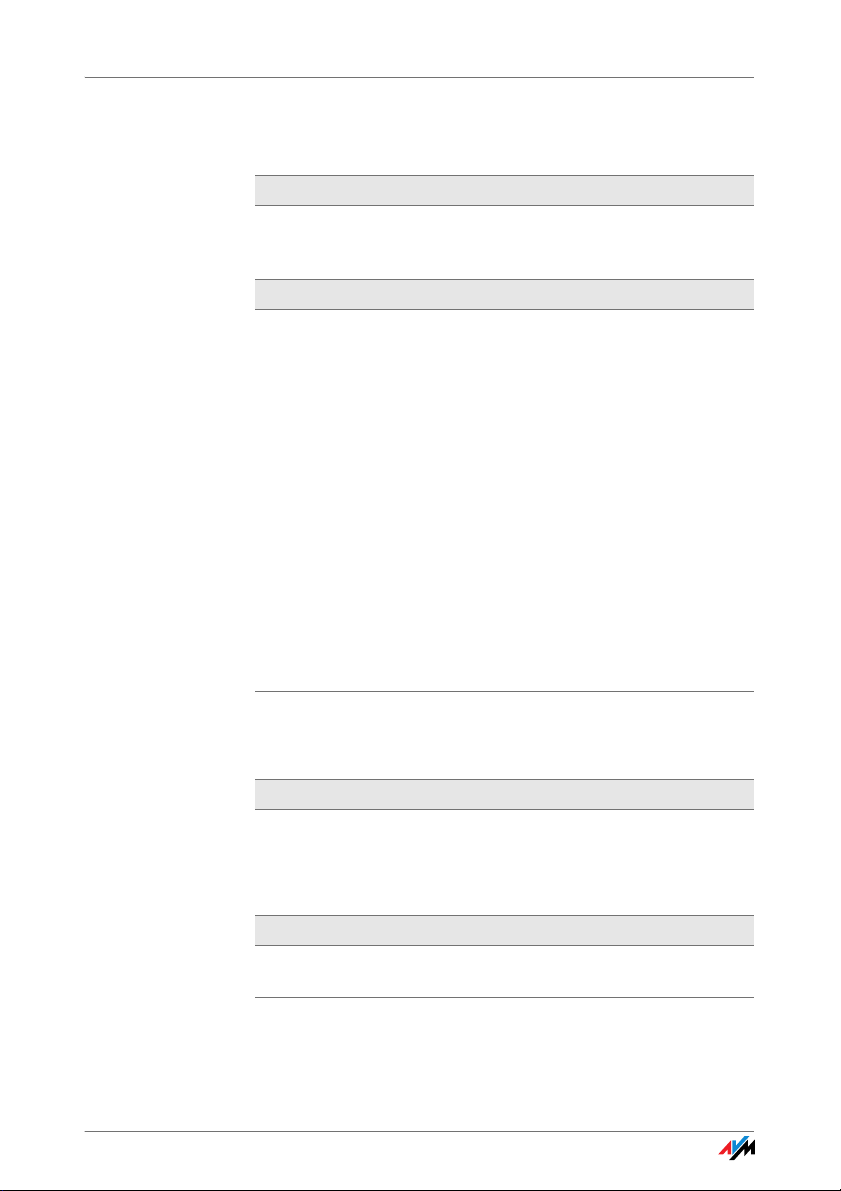
Daten der WLAN-Verbindung prüfen
Die Anmeldung an der WLAN-Gegenstelle ist nicht möglich.
Ursache
Die ausgewählte WLAN-Gegenstelle und die Angaben im Fenster
„Gegenstelle“ des Steuerungsprogramms FRITZ!WLAN passen
nicht zusammen.
Abhilfe
Prüfen Sie, ob Sie aus der Liste der WLAN-Geräte den richtigen
WLAN Access Point ausgewählt haben und stellen Sie sicher,
dass Netzwerkschlüssel und Name (SSID) der WLAN-Gegenstelle
richtig angegeben sind. Achten Sie auf Groß- und Kleinschreibung.
Bei einem WLAN-Produkt der AVM FRITZ!Box-Familie beginnt der
dname immer mit „FRITZ!Box“. Den Netzwerkschlüssel
Standar
finden Sie bei AVM FRITZ!Boxen auf der Geräteunterseite sowie
auf der Installations-CD.
Wenn Sie als WLAN Access Point ein Gerät eines anderen Herstellers verwenden, beachten Sie bitte die Dokumentation dieses
es.
Gerät
Be
i einer Direktverbindung lautet der vorei
Ad-hoc-Netzwerks im Steuerungsprogramm FRITZ!WLAN „ad
hoc“.
Verbinden Sie sich anschließend erneut mit der WLAN-Gegenstelle.
ngestellte Name des
2,4-GHz-Frequenzband im WLAN Access Point einstellen
Die Anmeldung an der WLAN-Gegenstelle ist nicht möglich.
Ursache
Die WLAN-Gegenstelle funkt im 5-GHz-Frequenzband (Modus
802.11n/a).
FRITZ!WLAN USB Stick unterstützt jedoch nur das 2,4-GHz-Fre-
quenzband (siehe „Frequenzbereich“ ab Seite 36
Abhilfe
Stellen Sie die WLAN-Gegenstelle auf 2,4 GHz um (Modus
802.11n/g/b, Kanal 1 – 13).
FRITZ!WLAN USB Stick 44
).
Page 45
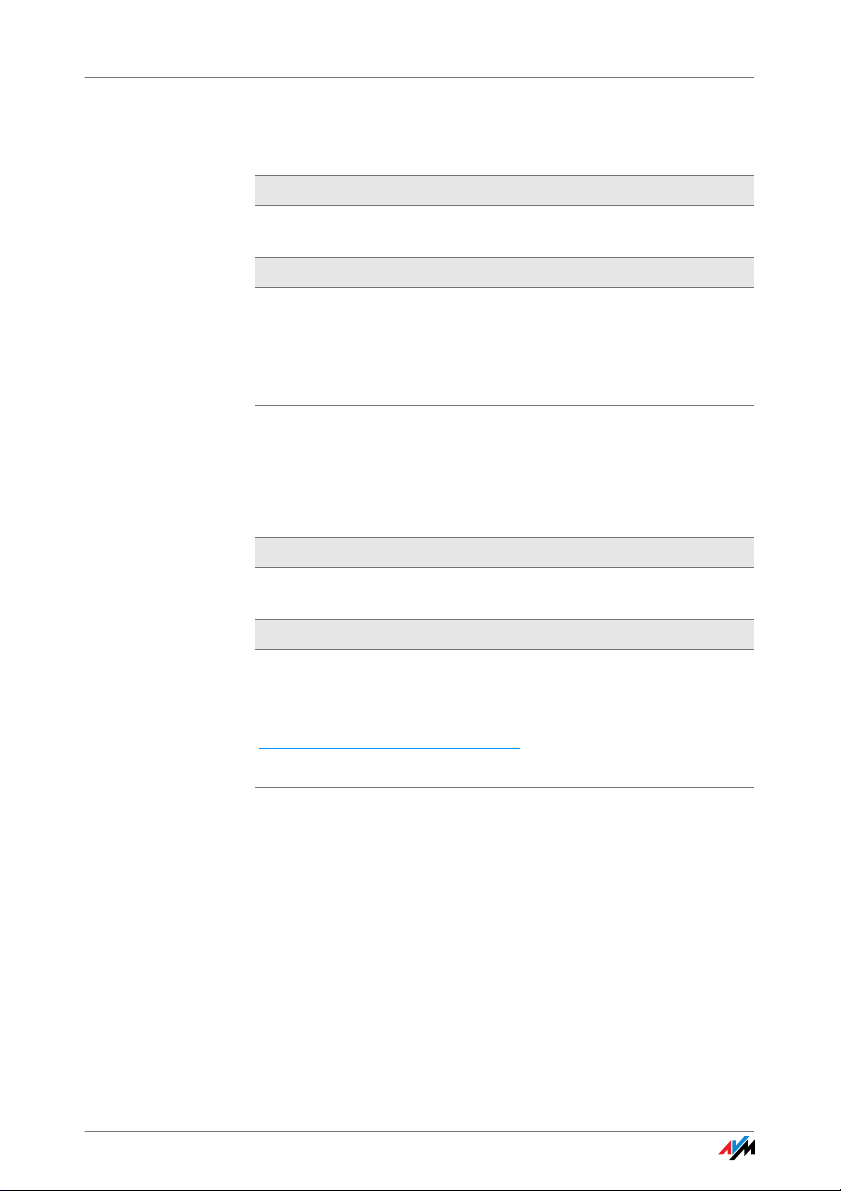
Position der WLAN-Geräte verändern
Es werden keine WLAN-Gegenstellen gefunden.
Ursache
Die WLAN-Gegenstelle ist nicht eingeschaltet oder zu weit vom
FRITZ!WLAN USB Stick entfernt.
Abhilfe
Überzeugen Sie sich, dass die Stromversorgung der WLAN-Ge-
genstelle sichergestellt und das Gerät eingeschaltet ist.
Überprüfen Sie die Entfernung zwischen dem FRITZ!WLAN USB
Stick und der WLAN-Geg
und versuchen Sie, die Verbindung erneut herzustellen.
enstelle. Verringern Sie die Entfernung
Patch für WPA2 mit Microsoft WLAN Service installieren
Die WLAN-Verbindung zu einem Access Point kann in Windows
XP Service Pack 2 über den Microsoft WLAN Service (WZC) nicht
aufgebaut werden.
Ursache
Möglicherweise ist der Microsoft Patch für WPA2 (IEEE 802.11i)
nicht installiert.
Abhilfe
Microsoft hat WPA2 für den Microsoft WLAN Service mit einem
aktuellen Patch für Windows XP Service Pack 2 nachgereicht. Installieren Sie den aktuellen Patch von Microsoft:
support.microsoft.com/kb/917021
Alternativ können Sie auch das Service Pack 3 installieren.
FRITZ!WLAN USB Stick 45
Page 46
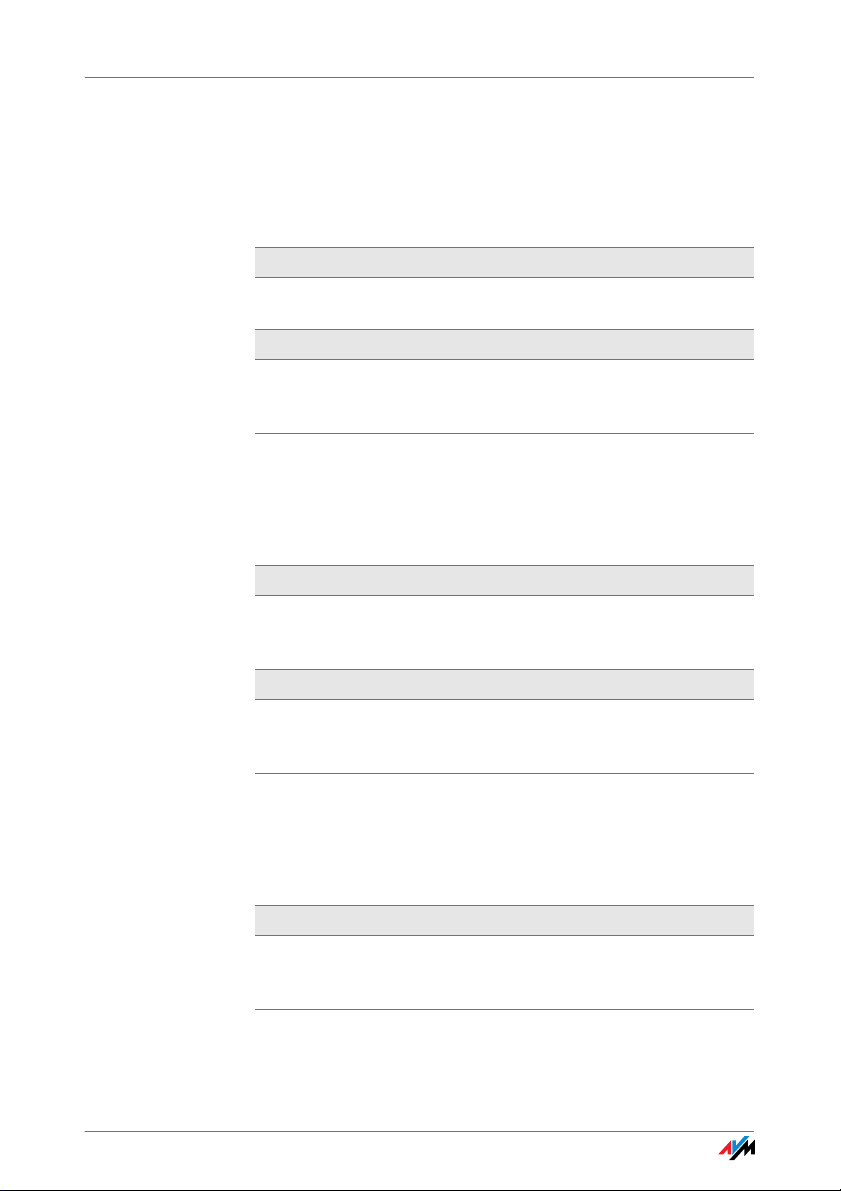
8.3 Fehler beim Datenaustausch mit anderen Geräten im Netzwerk
WLAN Access Point überprüfen
Der FRITZ!WLAN USB Stick und der WLAN Access Point können
keine Daten miteinander austauschen.
Ursache
Der WLAN Access Point ist nicht richtig angeschlossen oder nicht
eingeschaltet.
Abhilfe
Prüfen Sie, ob der WLAN Access Point richtig angeschlossen ist,
und stellen Sie sicher, dass Gerät und WLAN-Funktion eingeschaltet sind.
Netzwerkzugriff ermöglichen
Zwei oder mehr Computer sind über den FRITZ!WLAN USB Stick
zu einem Netzwerk verbunden, auf Ordner oder angeschlossene
Geräte kann aber nicht zugegriffen werden.
Ursache
Die gewünschten Ressourcen (zum Beispiel Ordner, Laufwerke,
Drucker oder Internetverbindungen) sind nicht für den Netzwerkzugriff freigegeben.
Abhilfe
Sorgen Sie dafür, dass diese Ressourcen zur gemeinsamen Be-
nutzung im Netzwerk freigegeben werden. Anweisungen dazu
finden Sie in der Hilfe zu Ihrem Betriebssystem.
Netzwerkdaten überprüfen
Ihr Computer erkennt zwar das Netzwerk und den Router, kann
aber nicht auf das Internet/Netzwerk zugreifen (eingeschränkte
Konnektivität).
Ursache
Der WLAN-Netzwerkschlüssel ist falsch, oder die IP-Adresse wur-
de nicht automatisch von Windows vergeben (Achtung: dieser
Vorgang kann bis zu 3 Minuten dauern).
FRITZ!WLAN USB Stick 46
Page 47
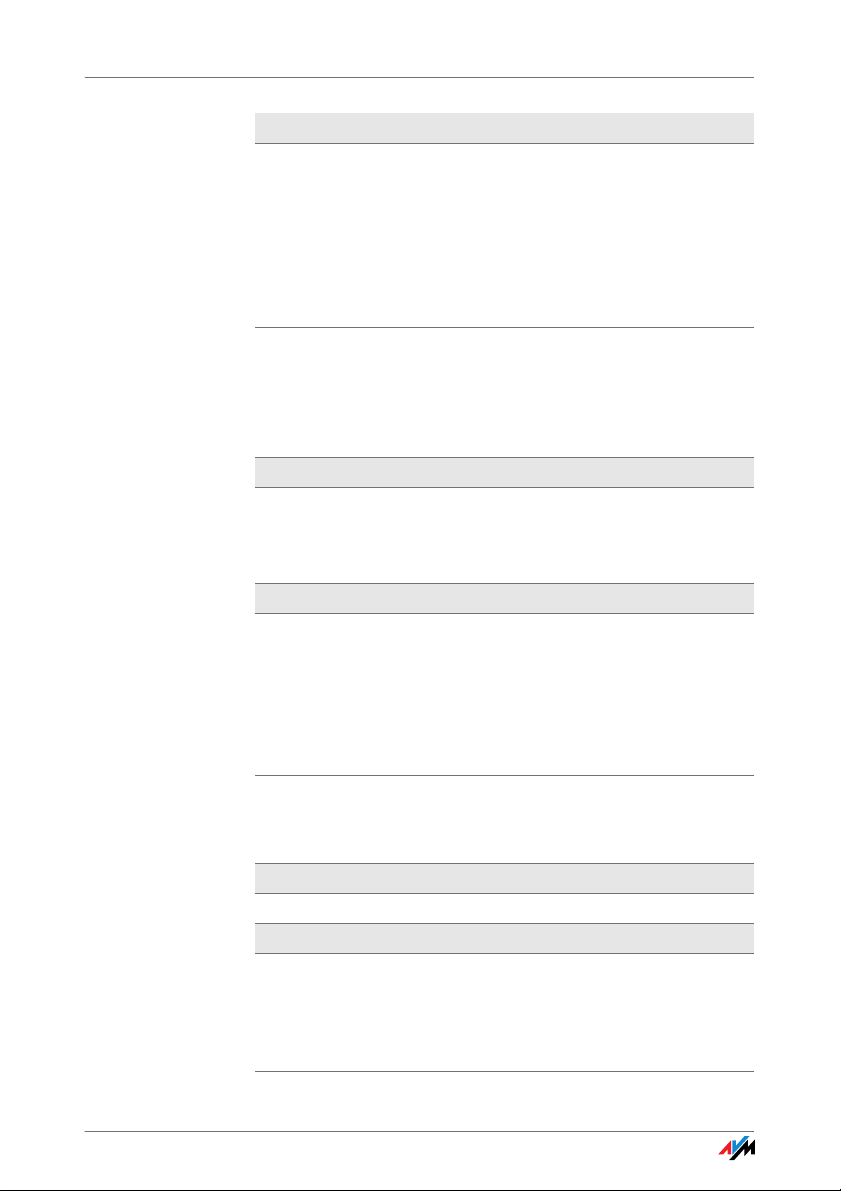
Abhilfe
Überprüfen Sie den WLAN-Netzwerkschlüssel. Sie finden ihn bei
AVM FRITZ!Boxen auf der Unterseite des Geräts sowie auf der
Rückseite der Installations-CD. Wenn Sie einen WLAN Access
Point eines anderen Herstellers verwenden, beachten Sie die
Hinweise in der Dokumentation zu diesem Gerät. Achten Sie außerdem darauf, dass die automatische IP-Adressvergabe des Betriebssystems aktiviert ist. Nähere Informationen dazu finden Sie
schn
im Ab
itt „IP-Einstellungen überprüfen“ ab Seite 48.
Daten der Ad-hoc-Verbindung überprüfen
Der FRITZ!WLAN USB Stick und ein weiterer WLAN-Adapter sind
direkt per WLAN miteinander verbunden, können aber keine Daten miteinander austauschen.
Ursache
Die IP-Adresse wurde nicht automatisch von Windows vergeben
(Achtung: der Vorgang kann bis zu 3 Minuten dauern), oder Netzwerkschlüssel, Arbeitsgruppe oder Ad-hoc-Netzwerkname stimmen nicht überein.
Abhilfe
Stellen Sie sicher, dass der Ad-hoc-Netzwerkname Ihrer Verbin-
dung und der Netzwerkschlüssel übereinstimmen und achten Sie
darauf, dass die automatische IP-Adressvergabe des Betriebssystems aktiviert ist. Die angeschlossenen Computer sollten sich
in dersel
lung“ auf Seite 35 und „IP-Einstellungen überprüfen“ ab
Seite 48).
ben Arbeitsgruppe befinden (siehe dazu: „Verschlüsse-
WLAN-Kanal wechseln
Es tritt eine undefinierte Störung auf.
Ursache
Starke Frequenzeinstrahlung stört den Funkverkehr.
Abhilfe
Wechseln Sie den WLAN-Kanal am Access Point.
Suchen Sie einen besseren Aufstellungsort für die WLAN-Geräte,
um mögliche Frequenzstörungen von Babyfonen, Videobridges,
Mikrowellen, schnurlosen DECT-Telefonen oder Bluetooth-Geräten zu vermeiden.
FRITZ!WLAN USB Stick 47
Page 48

8.4 IP-Einstellungen überprüfen
Ein WLAN Access Point, zum Beispiel eine FRITZ!Box WLAN,
verfügt über einen eigenen DHCP-Server, der angeschlossenen Computern IP-Adressen zuweist. Dafür müssen diese
Computer so eing
tomatisch vom DHCP-Server des Access Points beziehen
können. Die Schritte z
ser Option unterscheiden sich in den verschiedenen Betriebssystemen. Lesen Sie den Abschnitt für Ihr Betriebssystem.
IP-Adresse in Windows 7 automatisch beziehen
In Windows 7 gehen Sie folgendermaßen vor:
1. Klicken Sie in der Taskleiste auf die Schaltfläche
„Start“ und wählen Sie „Systemsteuerung / Netzwerk
und Internet“.
2. Klicken Sie unter „Netzwerk- und Freigabecenter“ auf
„Netzwerk
3. Wählen Sie aus der Spalte links den Punkt „Adapte-
reinstellungen ändern“.
4. Klicken Sie mit der rechten Maustaste auf die Draht-
losnetzwerkverbindung und wählen Sie „Eigenschaften“.
erichtet sein, dass sie die IP-Adresse au-
ur Überprüfung und Einstellung die-
status und - aufgaben anzeigen“.
5. Unter „Diese Verbindung verwendet folgende Ele-
mente“ wählen Sie den Eintrag „Internetprotokoll
on 4 (TCP/IPv4)“ und klicken auf „Eigen-
Versi
schaften“.
FRITZ!WLAN USB Stick 48
Page 49

6. Aktivieren Sie die Optionen „IP-Adresse automatisch
beziehen“ und „DNS-Serveradresse automatisch beziehen“.
Eigenschaften des Internetprotokolls (TCP/IP)
7. Bestätigen Sie die Auswahl mit „OK“.
Wiederholen Sie die Schritte 5. bis 7. gegebenenfalls
auch für die „Int
ernetprotokoll Version 6 (TCP/IPv6)“.
Der Computer erhält nun eine IP-Adresse vom WLAN
Access
Point.
Bei WLAN-Produkten der AVM FRITZ!Box-Familie ist die
automati
sche IP-Adressvergabe (DHCP) im Ausliefe-
rungszustand aktiviert.
IP-Adresse in Windows Vista automatisch beziehen
In Windows Vista gehen Sie folgendermaßen vor:
1. Klicken Sie in der Taskleiste auf die Schaltfläche
„Start“ und wählen Sie „Systemsteuerung / Netzwerk
und Internet / Netzwerkstatus und -aufgaben anzeigen“.
2. Wählen Sie aus den „Aufgaben“ den Punkt „Netzwerk-
verbindungen verwalten“.
3. Klicken Sie mit der rechten Maustaste auf die Draht-
losnetzwerkverbindung und wählen Sie „Eigenschaften“.
FRITZ!WLAN USB Stick 49
Page 50

4. Unter „Diese Verbindung verwendet folgende Ele-
mente“ wählen Sie den Eintrag „Internetprotokoll
on 4 (TCP/IPv4)“ und klicken auf „Eigen-
Versi
schaften“.
5. Aktivieren Sie die Optionen „IP-Adresse automatisch
beziehen
“ und „DNS-Serveradresse automatisch be-
ziehen“.
Eigenschaften des Internetprotokolls (TCP/IP)
6. Bestätigen Sie die Auswahl mit „OK“.
Wiederholen Sie die Schritte 4. bis 6. gegebenenfalls
auch für die „Int
ernetprotokoll Version 6 (TCP/IPv6)“.
Der Computer erhält nun eine IP-Adresse vom WLAN
Access
Point.
Bei WLAN-Produkten der AVM FRITZ!Box-Familie ist die
automati
sche IP-Adressvergabe (DHCP) im Ausliefe-
rungszustand aktiviert.
FRITZ!WLAN USB Stick 50
Page 51

IP-Adresse in Windows XP automatisch beziehen
In Windows XP gehen Sie folgendermaßen vor:
1. Wählen Sie unter „Start / Systemsteuerung / Netz-
werk- und Internetverbindungen / Netzwerkver
bindungen“ die „Drahtlose Netzwerkverbindung“ des
FRITZ!WLAN USB Stick mit einem Doppelklick.
2. Klicken Sie auf die Schaltfläche „Eigenschaften“.
3. Wählen Sie in der Liste „Internetprotokoll (TCP/IP)“
und kl
icken Sie auf „Eigenschaften“.
4. Aktivieren Sie die Optionen „IP-Adresse automatisch
beziehen
“ und „DNS-Serveradresse automatisch be-
ziehen“.
Eigenschaften des Internetprotokolls (TCP/IP)
5. Bestätigen Sie die Auswahl mit „OK“.
Der Computer erhält nun eine IP-Adresse vom WLAN
Access
Point.
Bei WLAN-Produkten der AVM FRITZ!Box-Familie ist die
automati
sche IP-Adressvergabe (DHCP) im Ausliefe-
rungszustand aktiviert.
FRITZ!WLAN USB Stick 51
Page 52

9 Wegweiser Kundenservice
Hilfe zu allen wichtigen Servicethemen
Wir lassen Sie nicht im Stich, wenn Sie eine Frage oder ein Problem haben. Ob Handbücher, FAQs, Updates oder Support – hier finden Sie alle
wichtigen Servicethemen.
MS Service Pack In vielen Fällen können Probleme, die im laufenden Betrieb
auftreten, durch die Installation eines aktuellen Microsoft
Service Packs behoben werden.
Aktuelle Service Packs erhalten Sie von Microsoft unter der
se:
Adres
www.microsoft.de
9.1 Dokumentation
Nutzen Sie zum Ausschöpfen aller Funktionen und Leistungsmerkmale des FRITZ!WLAN USB Stick auc
Dokumentationen:
FRITZ!WLAN Hilfe In der Benutzeroberfläche des Steuerungsprogramms
FRITZ!WLAN können Sie über die „Hilfe“-Schaltfläche, über
das Hilfe-Icon
Hilfe aufrufen.
Readme Hier finden Sie aktuelle Informationen, die bei Fertigstel-
lung des Handbuches noch nicht zur Verfügung standen.
Sie finden die Readme-Datei auf der
CD.
oder über die Taste „F1“ eine ausführliche
FRITZ!WLAN USB Stick-
h folgende
Handbuch Das Handbuch des FRITZ!WLAN USB Stick ist im PDF-Format
im Ordner „Dokumentation“ auf der FRITZ!WLAN USB StickCD abgelegt.
Den Adobe Acrobat Reader zum Lesen von PDF-Dokumenten können Sie von der FRITZ!WLAN USB Stick-CD aus dem
Ordner „Dokumen
FRITZ!WLAN USB Stick 52
tation“ installieren.
Page 53

9.2 Informationen im Internet
Im Internet bietet Ihnen AVM ausführliche Informationen zu
Ihrem AVM-Produkt sowie Ankündigungen neuer Produktversionen und neuer Produkte.
FRITZ!WLAN USB Stick Service-Portal
Auf dem FRITZ!WLAN USB Stick Service-Portal erhalten Sie
ip
ps zu Einrichtung und Bedienung, kostenlose Updates
T
sowie aktuelle Produktinformationen:
www.avm.de/serviceportale
Wählen Sie in der Auswahlliste als Produktgruppe
„FRITZ!Box“ und dann das Service-Portal „FRITZ!WLAN USB
Stick“. Klicken Sie auf die Schaltfläche „Öffnen“.
Häufig gestellte Fragen (FAQs)
Wir möchten Ihnen den Umgang mit unseren Produkten so
ach w
einf
hakt, hilft oft schon ein kleiner Tipp, um das Problem zu beheben. Aus diesem Grund stellen wir Ihnen eine Auswahl
häufig g
Sie erreichen die FAQs unter folgender Adresse:
ie möglich machen. Wenn es allerdings doch mal
estel
lter Fragen zur Verfügung.
www.avm.de/faqs
Newsletter
Mit dem kostenlosen Newsletter erhalten Sie per E-Mail regelmäßig Informationen zu den Themen DSL, ISDN, WLAN
VoIP bei AVM. Außerdem finden Sie im Newsletter
und
Tipps & Tricks rund um die AVM-Produkte.
Sie können den AVM-Newsletter unter folgender Adresse
abonnieren:
www.avm.de/newsletter
FRITZ!WLAN USB Stick 53
Page 54

9.3 Updates
Updates für den FRITZ!WLAN USB Stick und die SoftwareAnwendungen stellt Ihnen AVM kostenfrei im Internet bereit.
Zum Herunterladen von Updates aus dem Internet rufen Sie
de Adresse auf:
folgen
www.avm.de/download
FTP Erfahrene Anwender können Updates auch über den FTP-
Server von AVM herunterladen. Sie erreichen den FTP-Server im Download-Bereich über den Link „FTP-S
unter folgender Adresse:
ftp.avm.de
9.4 Unterstützung durch das Service-Team
Bei Problemen mit dem FRITZ!WLAN USB Stick empfehlen
wir folgende Vorgehensweise:
1. Lesen Sie die FAQs im Internet:
www.avm.de/faqs
Dort finden Sie rund um die Uhr Antworten auf Fragen,
die unsere Kunden häufiger an den Support stellen.
erver“ oder
2. Wenn Sie unter den vorhandenen Kundenanfragen
keine Antwo
AVM Service-Team unterstützend zur Seite. Sie können
den Support per E-Mail oder per Telefon erreichen.
Support per E-Mail
Über unseren Service-Bereich im Internet können Sie uns
it eine E-Mail-Anfrage schicken. Sie erreichen den
ederze
j
Service-Bereich unter:
www.avm.de/service
Wählen Sie im Support-Bereich Ihr Produkt, Ihr Betriebssystem und das Thema aus, zu dem Sie Unterstützung benötigen. Sie erhalten eine Auswahl häufig ges
nötigen Sie weitere Hilfe, dann erreic
FRITZ!WLAN USB Stick 54
rt auf Ihre Frage finden, steht Ihnen das
tellter Fragen. Be-
hen Sie über die
Page 55

Schaltfläche „Weiter“ das E-Mail-Formular. Füllen Sie das
030 390 04 390
030 390 04 390
S
u
p
p
o
r
t
-
H
o
t
l
i
n
e
N
e
u
e
R
u
f
n
u
m
m
e
r
Formular aus und klicken Sie auf „Senden“. Unser SupportTeam wird Ihnen per E-Mail antworten.
Support per Telefon
Falls Sie uns keine Anfrage per E-Mail senden können, erreichen Sie unseren Support auch telefonisch:
01805 / FRITZBOX
01805 / 37 48 92 69
14 ct/min aus dem deutschen Festnetz, max
funknetzen (Stand 03.2010)
imal 42 ct/min aus Mobil-
Falls Sie aus dem Ausland anrufen, geben Sie zusätzlich
die Landeskennziffer 0049 ein.
Anruf Bitte bereiten Sie folgende Informationen für Ihren Sup-
port-Kontakt vor:
Welches Betriebssystem verwenden Sie (zum Beispiel
Windows 7 oder Windows Vista)?
An welcher Stelle der Installation oder in welcher An-
wendung tritt ein Fehler oder eine Fehlermeldung auf?
Wie lautet die Meldung gegebenenfalls genau?
Halten Sie die Versionsangaben der FRITZ!WLAN USB
Stick-Treiber bereit. Sie finden diese Informationen im
Kontextmenü des FRITZ!WLAN-Programmsymbols:
–
Wenn Sie diese Informationen zusammengestellt haben,
rufen Sie den Support an. Das Support-Team wird Sie bei
der Lösung Ihres Problems unterstützen.
FRITZ!WLAN USB Stick 55
Klicken Sie auf das Symbol im Infobereich der Taskleiste und wählen Sie die Schaltfläche „Info“.
Page 56

Index
A
Access Point. . . . . . . . . . . . . . . . . . . . . 21
Verbindung herstellen. . . . . . . . . . 22
Ad-hoc-Netzwerk
anlegen . . . . . . . . . . . . . . . . . . . . . 23
teilnehmen an . . . . . . . . . . . . . . . . 24
Ad-hoc-Symbol
. . . . . . . . . . . . . . . . . 22
. . . . . . . . . . . . . . . . . . 22
B
Betriebsvoraussetzungen . . . . . . . . . . . 7
D
Deinstallation . . . . . . . . . . . . . . . . . . . 39
DHCP-Server
Direktverbindung. . . . . . . . . . . . . . . . . 23
Drahtlosnetzwerke . . . . . . . . . . . . . . . 30
. . . . . . . . . . . . . . . . . . . . . 48
E
Einstellungen
FRITZ!WLAN USB Stick v2 . . . . . . . 43
IP (Internetprotokoll). . . . . . . . . . . 48
Entsorgung des Geräts
. . . . . . . . . . . . . 5
F
FRITZ!WLAN . . . . . . . . . . . . . . . . . . . . . 19
Benutzeroberfläche. . . . . . . . . . . . 20
. . . . . . . . . . . . . . . . . . . . . . . . 52
Hilfe
Kontextmenüs . . . . . . . . . . . . . . . . 20
Netzwerkschlüssel . . . . . . . . . . . . 22
Programmsymbol
Verbindungszustand. . . . . . . . . . . 21
WLAN-Verbindung aufbauen
. . . . . . . . . . . . . 19
. . . . 21
G
Gegenstelle
Verbindung herstellen. . . . . . . . . . 22
H
Hilfen
Dokumentation zum Produkt . . . . 52
. . . . . . . . . . . . . . . . . . . . . . . . 53
FAQs
Häufig gestellte Fragen . . . . . . . . . 53
Informationen im Internet. . . . . . . 53
Service-Portal
Support . . . . . . . . . . . . . . . . . . . . . 54
. . . . . . . . . . . . . . . . 53
I
Infrastruktur-Netzwerk . . . . . . . . . . . . 21
Verbindung herstellen
Infrastruktur-Symbol . . . . . . . . . . . . . . 21
Installation. . . . . . . . . . . . . . . . . . . . . . 13
Fehler bei der Installation
in Windows 7. . . . . . . . . . . . . . . . . 13
in Windows Vista. . . . . . . . . . . . . . 13
in Windows XP
Internetverbindung
über den Computer. . . . . . . . . . . . 25
über den WLAN Access Point
IP-Adresse automatisch beziehen
in Windows 7. . . . . . . . . . . . . . . . . 48
in Windows Vista
in Windows XP. . . . . . . . . . . . . . . . 51
. . . . . . . . . 22
. . . . . . . 40
. . . . . . . . . . . . . . . . 16
. . . . 25
. . . . . . . . . . . . . . 49
K
Konformitätserklärung . . . . . . . . . . . . 58
Kundenservice
Newsletter
Updates
Wegweiser . . . . . . . . . . . . . . . . . . . 52
. . . . . . . . . . . . . . . . . . . 53
. . . . . . . . . . . . . . . . . . . . . 54
L
Leuchtdioden. . . . . . . . . . . . . . . . . . . . . 8
Lieferumfang
. . . . . . . . . . . . . . . . . . . . . 7
FRITZ!WLAN USB Stick v2 56
Page 57

M
Microsoft WLAN-Service . . . . . . . . . . . 26
Netzwerkschlüssel
WLAN-Symbol Microsoft . . . . 26, 28
. . . . . . . . 27, 28
V
Verbindungssymbol . . . . . . . . . . . . . . 24
Verschlüsselung
Voraussetzungen für den Betrieb . . . . . 7
. . . . . . . . . . . . . . . . . 35
N
Netzwerke
drahtlose
verfügbare . . . . . . . . . . . . . . . 26, 28
Netzwerkschlüssel. . . . . . . . .22, 27, 28
. . . . . . . . . . . . . . . . 26, 28
P
Problembehandlung . . . . . . . . . . . . . . 40
Fehlersuche . . . . . . . . . . . . . . . . . . 40
Hilfen . . . . . . . . . . . . . . . . . . . . . . . 52
Programmsymbol FRITZ!WLAN
. . . . . . 19
R
Recycling des Geräts . . . . . . . . . . . . . . . 5
S
Sicherheit im WLAN. . . . . . . . . . . . . . . 34
Sicherheitseinstellungen einer FRITZ!Box
ehmen . . . . . . . . . . . . . . . . . . . 11
übern
Sicherheitshinweise zum Gerät . . . . . . 5
Steuerungsprogramm
FRITZ!WLAN
Hinweise . . . . . . . . . . . . . . . . . . . . 26
Stick & Surf
Support . . . . . . . . . . . . . . . . . . . . . . . . 54
Symbole in FRITZ!WLAN
Ad-hoc-Symbol
Bearbeiten . . . . . . . . . . . . . . . . . . . 23
Infrastruktur-Symbol
Programmsymbol . . . . . . . . . . . . . 19
Verbindungssymbol . . . . . . . . . . . 24
WLAN-Symbol
. . . . . . . . . . . . . . . . . . 19
. . . . . . . . . . . . . . 11, 18, 22
. . . . . . . . . . . . . . . 22
. . . . . . . . . . . 21
. . . . . . . . . . . . . . . . 23
T
Technische Daten . . . . . . . . . . . . . . . . . 9
W
WEP-Schlüssel . . . . . . . . . . . . . . . . . . . 35
WEP-Sicherheitsmechanismus
Wi-Fi Protected Setup . . . . . . . . . . . . . 37
Windows 7, installieren in . . . . . . . . . . 13
Windows Vista, installieren in
Windows XP, installieren in. . . . . . . . . 16
WLAN
Access Point
Ad-hoc-Netzwerk. . . . . . . . . . . . . . 22
Arten von WLAN-Verbindungen . . 21
Direktverbindung
Frequenzbereich . . . . . . . . . . . . . . 36
Gegenstelle . . . . . . . . . . . . . . . . . . 21
Infrastruktur-Netzwerk
Netzwerkschlüssel . . . . .22, 27, 28
Probleme beheben . . . . . . . . . . . . 43
Sendekanäle
Sicherheit . . . . . . . . . . . . . . . . . . . 34
Sicherheitseinstellungen überneh-
men
Standards . . . . . . . . . . . . . . . . . . . 32
Stick & Surf für die Verbindung nut-
zen
Symbol in der Taskleiste. . . . . . . . 23
Verbindung mit FRITZ!WLAN. . . . . 21
Verbindung mit Microsoft WLAN-Ser-
vice
Verbindung über einen Access Point
22
Verbindung zwischen WLAN-Adap-
tern
Verschlüsselung . . . . . . . . . . . . . . 35
Wi-Fi Protected Setup . . . . . . . . . . 37
Wissenswertes
WPS . . . . . . . . . . . . . . . . . . . . . . . . 37
WLAN-Geräte suchen. . . . . . . . . . . . . . 22
WPA-Sicherheitsmechanismen
WPS . . . . . . . . . . . . . . . . . . . . . . . . . . . 37
. . . . . . . . . . . . . . . . . 21
. . . . . . . . . . . . . 23
. . . . . . . . . . . . . . . . . 36
. . . . . . . . . . . . . . . . . . . . . . . .11
. . . . . . . . . . . . . . . . . . . . . . . .11
. . . . . . . . . . . . . . . . . . . . . . . 26
. . . . . . . . . . . . . . . . . . . . . . . 23
. . . . . . . . . . . . . . . 32
. . . . . . 35
. . . . . . 13
. . . . . . . . . 21
. . . . . . 35
FRITZ!WLAN USB Stick v2 57
Page 58

CE-Konformitätserklärung
Der Hersteller AVM GmbH
Adresse Alt-Moabit 95
erklärt hiermit, dass das Produkt
Typ WLAN-Controller
Produkt FRITZ!WLAN USB Stick v2
den folgenden Richtlinien entspricht:
1999/5/EG R&TTE-Richtlinie: Funkanlagen und Telekommuni-
2009/125/EG EU-Richtlinie: Umweltgerechte Gestaltung
Zur Beurteilung der Konformität wurden folgende Normen herangezogen:
EN 60950-1:2011
EN 55024:2010
EN 301 489-1 V1.9.2 (2011)
EN 301 489-17 V2.1.1 (2009)
EN 300 328 V1.7.1 (10.2006)
EN 50371:2002
Die Konformität des Produktes mit den oben genannten Normen und Richtlinien wird durch das CE-Zeichen bestätigt.
D-10559 Berlin
kationsendeinrichtungen
energiebetriebener Produkte
Berlin, den 13.12.2011 Peter Faxel, Technischer Direktor
Länderhinweis
Die WLAN-Funktechnik dieses Gerätes ist für die Verwendung in allen Ländern
der Europäischen Union sowie der Schweiz, in Norwegen und Island vorgesehenen. In Frankreich ist nur der Betrieb in geschlossenen Räumen zulässig.
FRITZ!WLAN USB Stick v2 58
